sco unixware 7.1.1安装基本步骤
Proteus7.1安装图解

一、解压安装文件
二、进入目录\Proteus仿真软件\Proteus.Professional.7.1.SP2单片机仿真软与汉化补丁
\Proteus Professional 7.1 sp2\
三、点击Proteus Professional 7.1 sp2.exe,弹出提示,点“确定”跳过
四、一直点”next”,
此时会出现如下提示
五、点击“next”会出现Labcenter Licence Manager1.5的窗口,选择“Browse For Key File”
出现文件选择窗口,选择patch目录下的MAXIM_LICENCE.lxk
点击“打开”,在Labcenter Licence Manager1.5窗口中选择MAXIM(1C),再点击“Install”
出现提示确定,然后关掉Labcenter Licence Manager1.5窗口,现在就可以安装了。
六、安装完成后Proteus7.1还不能使用,打开安装源文件目录\Proteus仿真软件
\Proteus.Professional.7.1.SP2单片机仿真软件与汉化补丁\Proteus Professional 7.1 sp2\patch\,将BIN、ELECTRA、MODELS三个文件夹的内容复制至安装目录C:\Program Files (x86)\Labcenter Electronics\Proteus 7 Professional\中,替换文件后方可使用。
浪潮英信 NL360 服务器用户手册
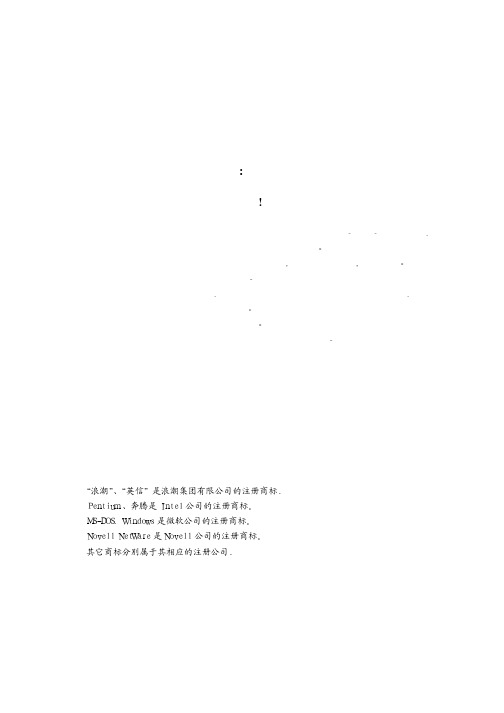
尊敬的浪潮英信服务器用户本手册介绍了浪潮英信NL360服务器的技术特性与系统的设置有助于您更详细地了解和便捷地使用浪潮英信NL360服务器请将我方产品的包装物交废品收购站回收利用浪潮集团有限公司拥有本手册的版权声 明在您正式使用浪潮英信NL360服务器之前方可正式开始使用浪潮英信NL360服务器则是默认您已经同意了以下的条款在任何时候您不要修改浪潮英信NL360服务器主板BIOS或SCSI控制器BIOS中的任何其他参数请您将您机器的详细硬件配置反映给我们的技术服务中心CPU硬盘托架硬盘请您不要将它们和任何其他型号机器的相应设备混用我们希望您首先和相应软件的提供商联系共同解决用户碰到的问题运行问题请先仔细阅读我们的快速使用指南请联系我们的技术服务中心在使用过程中名称版权由各产品的相应公司拥有浪潮集团有限公司拥有对以上声明的最终解释权关于本手册第一章开始使用服务器这一章向您详细介绍浪潮英信NL360服务器的技术特性以及如何连]接安装第三章 系统硬件这一章向您详细介绍英信NL36O服务器的硬件安装与拆卸情况第五章 疑难解答在这一章中我们建议您在使用浪潮英信NL360服务器之前仔细阅读此手册由于我们的水平有限希望广大用户能够包涵目 录第一章 开始使用浪潮英信服务器..............................................1.1 准备使用浪潮英信服务器.............................................1.2 如何使用浪潮英信服务器随机资料.....................................1.3 浪潮英信服务器外观.................................................1.4 扩展仓.............................................................1.5 浪潮英信服务器技术特性.............................................第二章 配置浪潮英信服务器..................................................2.1 系统CMOS跳线设置..................................................2.2 POST...............................................................2.3 SCSI控制器BIOS....................................................2.3.1 如何进入SCSI BIOS..............................................2.3.2 配置SCSI BIOS..................................................2.4 系统BIOS...........................................................2.4.1 如何进入BIOS设置..............................................2.4.2 设置系统BIOS...................................................第三章 系统硬件............................................................3.1 安装处理器.........................................................3.2 安装内存...........................................................3.3 安装硬盘...........................................................3.3.1 取下和安装SCSI硬盘托架........................................3.3.2 安装SCSI硬盘..................................................3.4 安装光驱...........................................................3.5 安装软驱...........................................................3.6 安装其它板卡.......................................................第四章 安装操作系统........................................................4.1 Windows NT 4.0的安装...............................................4.1.1 安装前的准备...................................................4.1.2 安装步骤.......................................................4.2 Windows 2000 Server的安装..........................................4.2.1 安装前的准备...................................................4.2.2 安装步骤.......................................................4.3 SCO UnixWare 7.1.1的安装...........................................4.3.1 安装前的准备...................................................4.3.2 安装步骤.......................................................4.3.3 网卡配置.......................................................4.4 RED HAT LINUX 7.3的安装............................................4.4.1 安装前的准备...................................................4.4.2 安装步骤.......................................................4.5 Novell Netware 5.0的安装...........................................4.5.1 安装前的准备...................................................4.5.2 安装步骤.......................................................4.6 SCO OpenServer 5.0.5的安装.........................................4.6.1 安装前的准备...................................................4.6.2 安装步骤.......................................................第五章 疑难解答............................................................5.1 出现问题如何解决...................................................5.2 常见问题...........................................................5.3 技术支持信息.......................................................1第一章 开始使用浪潮英信服务器1.1准备使用浪潮英信服务器1配件盒等查看所有包装物反馈给我们如果有缺漏请您与供货商联系放置浪潮英信NL360服务器请为浪潮英信NL360服务器选择一个合适的放置地点方便从电源和电源插座上插拔电源线通风良好并且远离热源大电动机等设备连接浪潮英信NL360服务器浪潮英信NL360服务器需要外接的基本配件有鼠标如果您需要连入Internet基本连接图示如下2永不停顿的浪潮英信服务器英信NL3601.2 如何使用浪潮英信服务器随机资料浪潮英信服务器带有的随机软件共有2个来源其中随机光盘上的驱动程序一般作为备份盘使用为了方便快捷有的可能暂时用不到 对于这些随机软件1.3 浪潮英信服务器外观1注 意深宽高需要的前面净空间需要的后面净空间518mm376mm467mm25cm (进入气流温度<3532图1-2 浪潮英信NL360服务器31 IDE设备指示灯 2 电源指示灯 3 机箱安全锁图1-3 浪潮服务器的前视图4永不停顿的浪潮英信服务器英信NL3604风扇图1-4 浪潮英信NL360服务器后视图比如USB接口的摄像头则用档片封起来51.4 扩展仓浪潮英信NL360服务器具有几个可用的扩展仓,其中有电源开关永不停顿的浪潮英信服务器英信NL3601.5 浪潮英信服务器技术特性浪潮英信NL360服务器具有以下性能指标单或双 Intel(r) Xeon处理器 可以扩展到12GB 标准 PS/2键盘3.3V3.3V3.3V5V 4块内置硬盘 支持一个软盘驱动 器 Ultra160双通道 SCSI控制器 1个鼠标接口 1个并口 1个软驱控制器电源67第二章 配置浪潮英信服务器前 言BIOS设置又称CMOS设置这些参数包括日期和时间信息这些信息被存放在主板上的由电池供电的CMOS存储器里所以也叫CMOS参数BIOS的设置也变的越来越复杂设置了不当的参数后可能会引起硬件资源的冲突建议您使用系统出厂时的默认值请您阅读以下有关注意事项2系统前面板上的直流电源开关并不能关闭系统电源的交流输入在跳线设置之前3必须拔下系统外接网线和Modem等外接设备4静电释放会对主板在您要对系统硬件进行设置时如果没有这个条件一端接地8永不停顿的浪潮英信服务器英信NL360板卡必须小心必须把它放回专用的防静电袋中 机箱盖2.1 系统CMOS跳线设置由于您在系统的实际运转过程中跳线的位置和设置如下图所示POST闪存在内存检测期间检测的时间长短和内存的大小检测过程如下2屏幕显示9 如果您此时按下<Del>键2.3 SCSI控制器 BIOSSCSI控制器的使用可以明显提高操作系统与外部设备之间的数据传输速度用户也可以对该控制器设备进行格式化在系统启动的过程中屏幕将出现提示2.3.2配置SCSI BIOS进入SCSI实用程序1 SCSI disk utilities如果您想配置或浏览主机的设置选项请选择2在这个选项中主要可以对以下硬盘的参数进行设置可以定义主机适配器的SCSI ID号10永不停顿的浪潮英信服务器英信NL36023设置引导硬盘的ID号比如数据传输率3允许在IC初始化时重置SCSI总线Display <Ctrl> + <A> Message During BIOS Initialization是否在BIOS初始化时出现<Ctrl> + <A>进入SCSI设置程序的提示设置成Disable则不允许显示提示信息I/O端口号11如果您改变了SCSIBIOS的设置可以按下F6调出系统默认值也可以从中获得硬盘的一些基本信息ID号2.4 系统BIOS2.4.1 如何进入BIOS设置当系统开始引导时Press <Del> to enter setup 按下<Del>键2.4.2 设置系统BIOS除非另有注释在下文中描述的文本注 意注 意12永不停顿的浪潮英信服务器英信NL360操作按键说明一便可看到主菜单,你可以用上下左右键来选择你要设定的选项并按Enter进入子菜单MainAdvanced 向左键Esc 键Page Up 键Page Down 键F1功能键F5 功能键F7 功能键F10移到上一个项目移到下一个项目移到左边的项目移到右边的项目回到主画面或增加字段中之数值内容改变设定状态13PCIPnP ACPIBootSecurityExit 设置包括Disabled选择"Disabled"关闭集成IDE控制器选择"Secondary"只打开备用IDE控制器14永不停顿的浪潮英信服务器英信NL3602设置为Disabled 720KB 3 1/2"使用该选项可知在B驱中你安装了哪种软驱 360 KB 5 1/4" 1.44 MB 3 1/2" 和 2.88 MB 3 1/2"BIOS自动检查IDE设备是否存在也可以手工配置IDE驱动器选项为Enabled 或Disabled读Disabled使硬盘不被擦除设置该选项用于在指定秒数中停止系统对IDE设备的检测1025秒153系统健康监控(System Health Monitor)BIOS通过测量电压水平和温度来不断监控系统的健康系统可以向用户发出警告信号它们包括CPU温度CPU的rpms+3.3V5该选项决定了电源掉电状态后的电源再申请系统如何响应你也可关闭该选项来加速启动时间如果关闭当打开时该选项用于在你的键盘上选择数字键锁住功能状态该选项表明一个PS/2鼠标是否将被支持设置该选项来选择一个键被按下计算机重复该键的频率该选项让系统知道键盘是否存在该选项能用于启动系统到OS/2操作系统16永不停顿的浪潮英信服务器英信NL360申请时系统将自动打开你必须按下主开关电源按钮来重启系统保持断电前的设置Super IO配置(Super IO Cconfiguration)该项仅为信息项三选择NO可以让你在BIOS中配置所有的设备如果支持的话PnP17四设置为Yes和NoEnabled和 Disabled设置为Enabled和 Disabled设置为Enabled和 Disabled设置为Enabled和Disabled18永不停顿的浪潮英信服务器英信NL360六使用该选项可查看你系统上的可移动设备被自动检测或手动进入设置为Enabled和Disabled必须将该项设置为Enabled七选 项Supervisor passwordUser passwordChange Supervisor passwordChange user passwordClear user passwordBoot sector virus protect描 述可以设置系统管理员的密码可以设置用户的密码可以改变系统管理员的密码可以改变用户的密码可以清除用户的密码该选项允许打开或关闭病毒监测程序来保护硬盘驱动器的引导区如果Enabled病毒19永不停顿的浪潮英信服务器英信NL360八2021第三章 系统硬件静电可以破坏计算机组件对静电进行防护是必要的一定要按照以下方法进行 用手触摸板卡时需要触摸一下接地的金属体终端芯片,内存插槽等注意不要接触芯片的引脚请放回各自的防静电袋该处理器必须安装在靠近主板边角的处理器插槽上则两个处理器必须完全相同在安装时应按照下列步骤操作打开机箱13用手拿处理器的两侧4要把压力杆抬起轻轻放下22永不停顿的浪潮英信服务器英信NL360以免损坏处理器引脚 图 325然后用固定卡将散热片固定在风扇支架上图3 - 3236 将其插在主板的CPU风扇电源插座上否则将影响处理器的散热进行完以上操作后请使用经过我们测试认证的相应型号产品在安装内存条的时候否则会损坏内存或主板的内存插槽断开交流电源线缆注意内存条上的一个缺口和内存插槽上的凸起要吻合如图3-4所示而且每一对内存条必须相同24永不停顿的浪潮英信服务器英信NL360拆除内存在拆除内存时稍用力按下3.3 安装硬盘3.3.1取下和安装SCSI硬盘托架在硬盘指示灯为绿色打开机箱前面板门把把手向外拉以脱离模组A 插销C5取下和安装SCSI硬盘托架注 意253.3.2安装SCSI硬盘1如下图所示3.4安装光驱如果您要安装光驱这样可以确保系统的稳定性和可维护性图326永不停顿的浪潮英信服务器英信NL3601断开交流电电缆45安装是否牢固 把机箱该盖好3.5 安装软驱1断开交流电电缆4B标注的是软驱数据线和电源线的第一个引脚 安装完毕图3273.6 安装其它板卡如果您需要安装PCI接口的扩展卡图3 您要安装的扩展卡必须符合系统要求断开交流电电缆56连好线缆用螺丝钉固定28永不停顿的浪潮英信服务器英信NL360第四章 安装操作系统本章重点介绍了服务器上可能用到的一些操作系统的安装网卡1那么在您按照下列方法安装操作系统的过程中2本服务器须外插网卡在使用过程中通过RAID卡光盘制作 NIC driver for Windows NT 4.0随机软盘24.1.2 安装步骤注 意292. 将安装光盘放入光驱Setup is inspecting your computers hardwareconfiguration...4. 当屏幕出现提示按选择回车若您的配置是带有RAID卡的若您的配置是带有SCSI控制器的如果系统中安装了大于1024柱面的硬盘如果安装的硬盘是新的或未分区的继续安装将破坏硬盘上的任何信息按[F8]键接受协议按<Enter>键确认若是新的硬盘则必须创建一个分区若硬盘上已存在分区或直接将NT装在旧的分区上按 <Enter>键继续可选择的文件系统格式将显示出来选择 NTFS文件系统格式后系统显示一个黄色状态条以指示格式化的进度系统将询问将 NT 安装到哪个目录中或者键入您要指定的安装 NT 的目注 意30永不停顿的浪潮英信服务器英信NL360录名11. 系统将提示在硬盘上执行彻底的检查检查完后系统加载驱动程序安装结束后第一阶段的安装结束安装程序将把 C: 分区格式转换为 NTFS选择从硬盘引导屏幕显示出用鼠标单击<下一步>按钮继续随后单击<下一步>按钮继续ID号如果不能确定用哪种方式用户可以在事后合法地将其更改为 "每客户"方式每服务器方式单击<下一步>按钮继续单击<下一步>按钮继续系统管理员口令或使用简单的口令20. 选择这是重要的一个步骤21. 在下一个屏幕22. 启动 Windows NT 网络的安装3123. 选择联网方式24. 安装如果不需要25. 选择与设置网卡从列表中选择选择注意选择安装28. 确保有一个选中标记显示在前边29. 选择网络协议等协议30. 选择需要的网络服务31. 确认安装选定的网络组件所需文件将从软盘系统会提示取出NIC driver for Win-dows NT 4.0软盘132. 下一屏显示输入在安装准备阶段记录下来的 TCP/IP 信息如果对话框显示的报告称其他ISP33. 下一个显示的对话框将显示网络协议绑定已经启用了在安装结束后32永不停顿的浪潮英信服务器英信NL360定网络启动就绪35. 输入工作组或域的名称如果系统作为域服务器安装完成如果选择安装屏幕将显示安装对话框您可能看到一条警告信息(Internet域名)当出现提示信息时选择单击<确定>按钮日期 & 时间39. 接下来40. Windows NT 安装对话框显示出来Windows NT 已成功安装然后单击<重新启动机器>按钮插入随机光盘重新启动系统即可安装显卡驱动程序43. 更新网卡驱动>更新插入NIC driverfor Windows NT 4.0软盘24.2 Windows 2000 Server 的安装4.2.1 安装前的准备 Windows 2000 Server安装光盘4.2.2 安装步骤选择使用光盘引导 请跳至第三步时按按选择回车按照屏幕提示继续按[Pagedown]键阅读许可协议为Windows 2000 server选择或创建分区5选择从硬盘引导6. 选择区域设置3334永不停顿的浪潮英信服务器英信NL360Windows 2000 server中可以使用多语言和多区域设置检查本地区的日期和时间输入操作系统的产品号CAL但只能更改一次方式更改为反之不可更改计算机的名称不能超过15个字符每台Windows 2000 server计算机只能使用internet 标准字符从A小写字母和连字符要在网络上使用TCP/IPDNS单击"网络服务"然后选择需要的组件如果在安装完后要添加组件"设置""添加/删除程序"11. 设置日期执行最后任务完成安装向导登录后将进入下一步的注册和配置服务器如果不需要15启动时显示该屏幕插入随机光盘3516. 在Windows 2000 系统下>硬件然后选择以太网控制器插入随机光盘选择搜索光盘驱动器网上邻居属性本地连接Internet协议属性网卡配置基本完成4.3 SCO UnixWare 7.1.1的安装4.3.1 安装前的准备 随机光盘36永不停顿的浪潮英信服务器英信NL360盘制作系统将显示信息"Welcome to UnixWare"按[F10]键继续插入引导软盘2待系统复制完文件后4ZONELOCAL选择7SYSTEM LICENSEyes,use an evaluation license8选择按[F10]键通过随机光盘制作插入要加载的第三方驱动软盘(如果您的配置是带有RAID 卡的如果您的配置是带有SCSI卡的回车10Proceed with Installation您不必进入DCU37auto-configure drivers)11System NodeName12一般情况下选择您可以按实际情况选择并选择继续安装Disk Configuration按[F2]键磁盘配置方式建议您选择按[F10]键继续Use Default file system sizes and types15Use Default Disk options 16Choose System Profile选择并按[F10]键继续安装步骤24 选择17. 选择18Extended OS Utilities19Select individual packages20然后使用下箭头将光标移至OSMP 并用空格键来键入星号(表示软件包已选定)21Select/De-Select22Current Selections并按[F10]键继续从显示的选择中选定38永不停顿的浪潮英信服务器英信NL360Specification 在Defer networkconfiguration25. 输入日期和时间并按[F2]键选择正确的时区26. 选定所需的安全级别并按[F10]键继续System owner name28. 在根目录口令29. 系统将显示SCO可选服务的信息列表30. 系统将显示使用条款您若接受使用条款则选择31. 在安装准备就绪操作系统将开始安装ContinueInstallation当系统提示按<Enter>键You must reinsert the HBA disktte labeledUnixWare Release 7.1.1 HBA Driver按<Enter>键 当安装完成时系统将从硬盘重新启动同时系统将进入安装程序的下一个阶段Mouse SelectionPS/2选择鼠标的按键数,然后按<F10>键39键开始鼠标测试按住一个鼠标键15秒即可结束测试请插入安装光盘 2 36Select products to install按回车键出现提示待安装完后38如果需要加装安装光盘3反之系统将重新启动以ROOT身份登录系统40.用鼠标双击dtterm图标在"#"后键入命令41. 在"#"后键入命令# shutdown -y -g0 <Enter>按照屏幕提示以ROOT身份登录系统43.将随机光盘装入光驱#_40永不停顿的浪潮英信服务器英信NL360# mount -f cdfs -r /dev/cdrom/cdrom1 /mnt <Enter># pkgadd -d /mnt/unix/uw711m1.img <Enter>出现提示44.安装结束后键入# shutdown -y -g0 <Enter>重新启动系统完成安装网卡驱动通过随机光盘制作mount -f dosfs /dev/fd0 /mnt <Enter>3.在对话框中输入命令在出现的对话框中选择在5.在配置IP号后Configure networking product"对话框中点击OK5步416.重新启动服务器将安装光盘放入光驱时welcome to redhat linux系统自动识别SCSI控制器English按回车键继续按钮继续Install从WorkstationServer SystemCustom中选择合适的类型按钮继续以下以选择install键入根据帮助swap等分区永不停顿的浪潮英信服务器英信NL360按钮在选择按根据界面提示创建分区NextChoose partitions to Format进行格式化NextNetwork Configuration配置网络进入设置系统安全级别进入选择9. 按进入根据需要进行配置NextAccount Configuration或者增加用户NextPackage Group Selection12. 单击<Next>按钮窗口13进入单击<Next>按钮继续installing packages开始拷贝文件安装向导进入如果需要按照提示制作引导软盘进入根4243据实际需要选择显示器进入表示系统安装成功按钮4.5 Novell Netware 5.0的安装4.5.1安装前的准备 Novell Netware 5.0安装光盘或RAID Drive for Netware 5.0软盘 IDE CD-ROM DOS Format软盘 硬盘DOS分区的创建和协议盘的制作格式化DOS分区(FORMAT C:/S)DOS分区最少为15MBNovell建议对每 1MB服务器内存增加1MB 的DOS分区则应将DOS分区从15MB 增加到79MB则应将 DOS 分区再增加40MB NetWare5.0要在专用的协议光盘上制作相应版本的协议软盘 在DOS提示符C:\键入COPY CON AUTOEXEC.BAT 回车,按<CTRL+Z>结束;同样在C:\键入COPY CON CONFIG.SYS 回车 FILES=20 回车 BUFFERS=40 回车,按<CTRL+Z>结束 安装IDE CD-ROM驱动程序IDE CD-ROM DOS Format44永不停顿的浪潮英信服务器英信NL3604.5.2 安装步骤23启动安装...Chinese simplified5按[F10]键接受协议... new server...C:\nwserver7. 选择地区设置为默认设置8. 选择鼠标和显示模式为默认值系统开始拷贝文件当系统出现如下提示时按回车键若您的配置是带有RAID卡的若您的配置是带有SCSI控制器的45动软盘\加载完驱动后,按<Enter>继续,按<Enter>继续Network boards依次按[ins]指定路径为\加载完驱动后,按<Enter>继续Network boards,按<Enter>继续按照实际需要并按[F10]键保存拷贝结束后进入窗口界面单击<下一步>按钮继续协议 设置IP地址完成后单击<下一步>按钮继续时区北京17. 安装向导进入根据需要此处选择安装一个新的NDS树来安装NDSNDSStorage devices:IDECD,ADRTNetwork boards:Netware Loadable Modales:(optional)。
PCS7V7.1中文版安装步骤说明.doc

PCS 7 中文版安装步骤说明PCS 7 Chinese Version Installation GuidelineUser Guide Edition 09/2009摘要PCS 7中文版安装步骤说明关键词 PCS 7,中文版,英文操作系统Key Words PCS 7 , Chinese version, English operation SystemPCS7中文版安装步骤说明1.安装软件准备:1. 1 安装与操作PCS 7 软件的要求Microsoft Internet Explorer V7 。
Windows XP 英文专业版SP 3和也可以先安装Windows XP 英文专业版SP 2,再安装相应的SP3升级包Windows Server 2003 (标准版) Service Pack 2 或 Windows Server 2003 R2 ServicePack 2 和 Microsoft Internet Explorer V7。
也可以先安装Windows Server 2003 (标准版)Service Pack 1,再升级到ServicePack 2 。
Microsoft SQL Server 2005 Service Pack 2 会自动安装。
注:如果在Windows Server 2003 R2 的基础上安装操作系统,建议不要启用WindowsServer 2003 R2 的可选组件。
在Windows 的控制面板中(通过“开始>设置>控制面板 > 添加 / 删除程序> 添加 / 删除 Windows 组件”)可找到Windows Server 2003 R2 的可选组件。
有关这些Windows Server 2003 R2 选件的概要说明和更多信息,可参考MicrosoftTechNet 。
网址为。
1. 2 PCS7中文版软件光盘下表中列出的产品会随各自产品所需的DVD-ROM 一起交付:SIMATIC PCS 7 DVD中文版和 PCS 7 Manual Collection 09/2007 :共 2 张 DVDMicrosoft Recovery DVD ServicePacks & Tools :1 张 DVD(英语、德语、法语、意大利语、西班牙语、简体中文)许可证证书运行随附产品的软件所需的许可证密钥/ 授权位于许可证闪存卡上。
UnixWare 7.1.3 系统安装指南(完全版)

UnixWare 7.1.3 系统安装指南(完全版)安装环境:HP LP2000r 2个PIII 1.26GHz CPU 1G内存磁盘阵列:2块36G硬盘,做RAID1安装说明:一般F10是“下一步”,F2是“更改选项”。
1.打开机箱,把接在硬盘笼子上的数据线一头拨下(这头接在机器的主板上)再接到阵列卡上。
2.启动计算机,按F2进入BIOS,选择Configuration选项,选择PCI Slot Device选项,选择PCI IRQ Locking选项,然后Enter进入设置。
看阵列卡插在哪一个PCI槽里,例如在第二个槽里就修改PCI Slot 2,将其中断为10,其他两个屏蔽掉,把LAN1和LAN2的中断改成5、9或者是11,保存设置并启动计算机。
(设置中断)3.用HP自带的导航光盘启动计算机,选择Click here for English,选择Continue(时间设置),选择SCO UnixWare 7.x,选择Continue,选择configure the server,选择custom setup,选择disk array controller,选择continue,选择configuration菜单下的wizard选项,将两个硬盘加入阵列,其他的选项均为默认,选择configuration菜单下的exit选项退出。
4.启动计算机,按F2进入BIOS,选择Configuration选项,选择boot device ordering选项,选择multiboot menu选项,选择hard device选项,用“+”把PCI RAID ADAPTER 上移,然后按F10保存退出。
5.用HP自带的导航光盘启动计算机,选择HP LP2000r,选择操作系统Unixware7.1,再选Diskette Library,再选NOS Driver-SCO UnixWare7.x,点Create Diskette,选SCO-UnixWare7.x Mega NetRaid driver,点Create Diskette做出一张HAB盘。
PCS7 V7.1中文版安装步骤说明
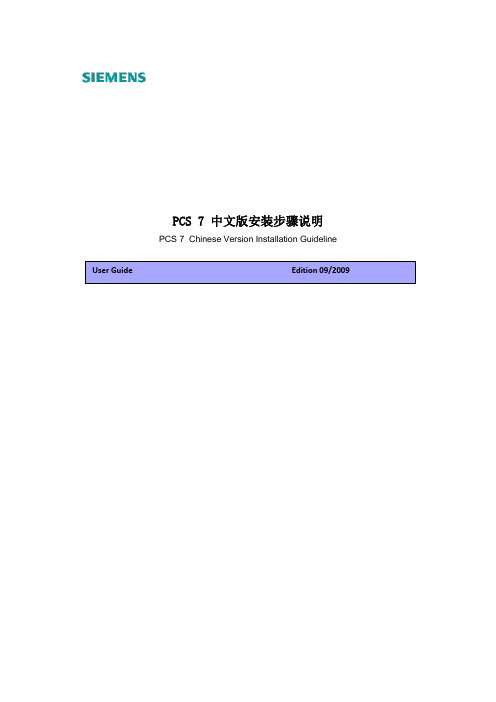
PCS 7 中文版安装步骤说明PCS 7 Chinese Version Installation Guideline User Guide Edition 09/2009摘要PCS 7 中文版安装步骤说明关键词PCS 7 ,中文版,英文操作系统Key Words PCS 7 , Chinese version, English operation SystemPCS7 中文版安装步骤说明1.安装软件准备:1.1 安装与操作 PCS 7 软件的要求Windows XP 英文专业版SP 3 和 Microsoft Internet Explorer V7。
也可以先安装Windows XP 英文专业版SP 2,再安装相应的SP3升级包Windows Server 2003(标准版)Service Pack 2 或 Windows Server 2003 R2 ServicePack 2 和 Microsoft Internet Explorer V7。
也可以先安装Windows Server 2003(标准版)Service Pack 1,再升级到ServicePack 2 。
Microsoft SQL Server 2005 Service Pack 2 会自动安装。
注:如果在 Windows Server 2003 R2 的基础上安装操作系统,建议不要启用 WindowsServer 2003 R2 的可选组件。
在 Windows 的控制面板中(通过“开始 > 设置 > 控制面板 > 添加/删除程序 > 添加/删除 Windows 组件”)可找到 Windows Server 2003 R2 的可选组件。
有关这些 Windows Server 2003 R2 选件的概要说明和更多信息,可参考 MicrosoftTechNet。
网址为。
1.2 PCS7中文版软件光盘下表中列出的产品会随各自产品所需的 DVD-ROM 一起交付:SIMATIC PCS 7 DVD 中文版和 PCS 7 Manual Collection 09/2007:共2 张 DVDMicrosoft Recovery DVD ServicePacks & Tools:1 张 DVD(英语、德语、法语、意大利语、西班牙语、简体中文)许可证证书运行随附产品的软件所需的许可证密钥/授权位于许可证闪存卡上。
SIEMENS软件OS操作站的安装方法及步骤
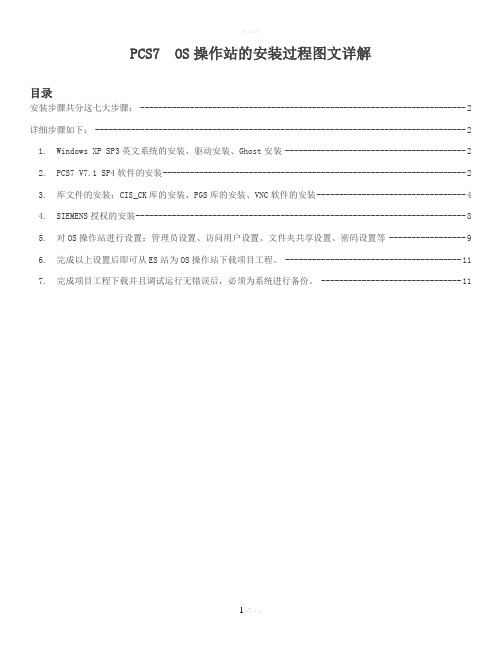
PCS7 OS操作站的安装过程图文详解目录安装步骤共分这七大步骤:------------------------------------------------------------------------ 2 详细步骤如下:---------------------------------------------------------------------------------- 21. Windows XP SP3英文系统的安装、驱动安装、Ghost安装---------------------------------------- 22. PCS7 V7.1 SP4软件的安装------------------------------------------------------------------- 23. 库文件的安装:CIS_CK库的安装、PGS库的安装、VNC软件的安装--------------------------------- 44. SIEMENS授权的安装------------------------------------------------------------------------- 85. 对OS操作站进行设置:管理员设置、访问用户设置、文件夹共享设置、密码设置等 ----------------- 96. 完成以上设置后即可从ES站为OS操作站下载项目工程。
--------------------------------------- 117. 完成项目工程下载并且调试运行无错误后,必须为系统进行备份。
------------------------------- 11安装步骤共分这七大步骤:1.Windows XP SP3英文系统的安装、驱动安装、Ghost安装2.PCS7 V7.1 SP4软件的安装3.库文件的安装:CIS_CK库的安装、PGS库的安装、VNC软件的安装4.SIEMENS授权的安装5.对OS操作站进行设置:管理员设置、访问用户设置、文件夹共享设置、密码设置等6.为OS操作站设置Project文件,并从ES工作站下载程序,进行测试。
pcs7v7.1中文版安装步骤说明(1)
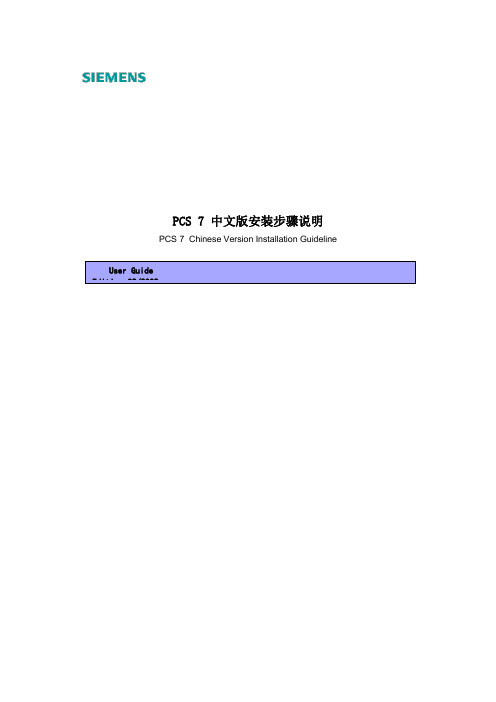
PCS 7 中文版安装步骤说明PCS 7 Chinese Version Installation GuidelineUser GuideEdition 09/2009摘要PCS 7 中文版安装步骤说明关键词PCS 7 ,中文版,英文操作系统Key Words PCS 7 , Chinese version, English operation SystemPCS7 中文版安装步骤说明1.安装软件准备:1.1 安装与操作 PCS 7 软件的要求Windows XP 英文专业版SP 3 和 Microsoft Internet Explorer V7。
也可以先安装Windows XP 英文专业版SP 2,再安装相应的SP3升级包Windows Server 2003(标准版)Service Pack 2 或 Windows Server 2003 R2 Service Pack 2 和 Microsoft Internet Explorer V7。
也可以先安装Windows Server 2003(标准版)Service Pack 1,再升级到Service Pack 2 。
Microsoft SQL Server 2005 Service Pack 2 会自动安装。
注:如果在 Windows Server 2003 R2 的基础上安装操作系统,建议不要启用Windows Server 2003 R2 的可选组件。
在 Windows 的控制面板中(通过“开始 > 设置 > 控制面板 > 添加/删除程序 > 添加/删除 Windows 组件”)可找到Windows Server 2003 R2 的可选组件。
有关这些 Windows Server 2003 R2 选件的概要说明和更多信息,可参考Microsoft TechNet。
网址为。
1.2 PCS7中文版软件光盘下表中列出的产品会随各自产品所需的 DVD-ROM 一起交付:SIMATIC PCS 7 DVD 中文版和 PCS 7 Manual Collection 09/2007:共2 张 DVDMicrosoft Recovery DVD ServicePacks & Tools:1 张 DVD(英语、德语、法语、意大利语、西班牙语、简体中文)许可证证书运行随附产品的软件所需的许可证密钥/授权位于许可证闪存卡上。
万全 T350 (3005 配置) 服务器 说明书

第五章常用操作系统安装指南本章主要介绍目前常用操作系统的安装步骤及注意事项常用的操作系统包括1Windows 2000 Advanced Server简体中文版2Windows NT SERVER 4.0简体中文版3RedHat Linux 7.24SCO Unixware 7.11注意安装操作系统之前请务必先阅读操作系统安装前的准备说明做好必需的驱动备份操作系统安装时需要的驱动程序将随导航软件光盘提供一般使用前都先要备份到软盘上备份方法有如下2种1如果您有一台运行Windows 95/98或Windows 2000简体中文版的机器可以将导航光盘放入光驱中按提示信息找到所需的驱动程序并根据提示信息将驱动程序备份到格式化过的3.5英寸空白软盘上例如Windows NT Server4.0 安装所需的网卡驱动程序2如果您没有Windows系统的机器可以用导航光盘引导服务器到导航软件DOS 版根据菜单选项将驱动程序备份到格式化过的3.5英寸空白软盘上驱动程序备份的详细操作方法请参见随导航软件附带的联想万全服务器导航软件用户手册以下安装指南适合于万全T3503005配置服务器5.1 Windows 2000 Advanced Server 中文版安装指南本指南适合于在万全T3503005配置上第一次安装Windows 2000 Advanced Server有关安装的详细说明请根据您的实际需要参看购买的Windows 2000 Advanced Server操作系统用户手册本安装指南仅供参考一安装前的准备工作参照导航软件的使用说明从随机配置的导航软件光盘上把安装Windows 2000 Advanced Server所需的网卡驱动程序备份到一张新3.5” 软盘上贴标签并注明网卡驱动程序for Windows 2000二 安装步骤1将Windows 2000 Advanced Server系统光盘放入光驱引导系统当屏幕底部出现Press any key to boot from CD..的字样时请按空格键或回车键从光驱启动2出现蓝色的欢迎使用安装程序的界面回车继续参看附图5-1-1附图5-1-2附图5-1-13出现WIN2000 许可协议界面按<F8>键接受许可协议并继续下一步安装参看附图5-1-24按系统提示及您的需要划分磁盘空间并执行格式化操作和复制文件例如创建一个5G的主分区参见附图5-1-3- (1) 至附图5-1-3- (6)(1) 附图5-1-3- (2)附图5-1-3-注由于所配置的硬盘不同所以附图5-1-3- (2)显示的硬盘容量会不同(1)要求选择使用哪种文件格式推荐使用NTFS选择它并回车参见附图5-1-3- (4)(3) 附图5-1-3- (4)附图5-1-3-注由于所配置的硬盘不同所以附图5-1-3- (3) 显示的硬盘容量会不同(2)开始格式化硬盘主分区参见附图5-1-3- (5)(3)完成格式化分区后系统检测磁盘并开始复制系统文件参见附图5-1-3- (6)(5) 附图5-1-3- (6)附图5-1-3-5文件复制完成后系统将在15秒后自动重新启动重新启动之后出现安装向导的图形界面单击下一步继续参见附图5-1-4附图5-1-4 附图5-1-56Windows2000 Advanced Server安装程序开始检测和安装设备参见附图5-1-57在区域设置中选择默认设置即可点击下一步继续参见附图5-1-6附图5-1-6 附图5-1-78输入用户名和单位名点击下一步继续参见附图5-1-79输入产品密钥然后点击下一步继续参见附图5-1-8附图5-1-8 附图5-1-910按实际需要选择每服务器或每客户方式的授权方式在此推荐选择前者点击下一步继续参见附图5-1-911设置计算机名和管理员密码参见附图5-1-10附图5-1-10 附图5-1-1112根据需要选择Windows 2000安装组件点击下一步继续参见附图5-1-1113进行适当的日期设置点击下一步继续参见附图5-1-12附图5-1-12 附图5-1-1314这时Windows 会自动安装一些必要的组件等待一段时间参见附图5-1-1315最后出现提示您已成功地完成了Windows 2000的安装将光盘以及软盘取出点击完成参见附图5-1-14附图5-1-1416操作系统安装完成后需要安装Windows 2000 Server Service Pack 2如果不安装有些设备的驱动程序将无法安装系统也将会不稳定三Intel Chipset Software安装1进入Windows 2000 Advanced Server系统后将导航光盘放入光盘驱动器中出现引导安装界面2参照导航软件的使用说明在驱动程序及工具功能模块中机型选择万全T350 3005,操作系统选择Windows 2000 Advanced Server, 驱动程序选择chipset,然后点击右方的安装驱动图标,启动安装程序3根据安装提示单击下一步4同意许可协议单击是5出现自述文件界面单击下一步6安装开始拷贝文件完成后根据提示重启计算机7系统安装完成后需要安装Windows 2000 Server Service Pack 2如果不安装有些设备的驱动程序将无法安装系统也将会不稳定四网卡驱动程序安装1单击开始Æ设置Æ控制面板,双击系统图标2出现系统特性界面选择硬件项点击设备管理器弹出设备管理器界面双击以太网控制器出现以太网控制器属性界面3选择重新安装驱动程序出现升级设备驱动程序向导对话框点击下一步继续4系统提示您期望向导做什么选择搜索适于我的设备的驱动程序(推荐)然后点击下一步继续5系统提示可选的搜索位置仅选择软盘驱动器并插入标有网卡驱动程序ForWindows 2000的软盘然后点击下一步继续6安装程序向导显示找到设置驱动程序,点击下一步继续7等待系统拷贝文件完成后,点击完成关闭安装程序8返回到Intel(R) PRO/100S Server Adapter对话框点击关闭完成了网卡驱动程序的安装9对系统检测到的另一块网卡进行同样操作即可10系统安装完成后建议再次安装Windows 2000 Server Service Pack 25.2 Windows NT Server4.0中文版安装指南本指南适合于在万全T3503005配置上第一次安装Windows NT Server4.0有关安装的详细说明请根据您的实际需要参看购买的Windows NT Server4.0操作系统用户手册本安装指南仅供参考一安装前的准备工作参照导航软件的使用说明从随机配置的导航软件光盘上把安装Windows NT Server 4.0所需的网卡驱动程序备份到两张新3.5” 软盘上把SCSI卡驱动程序备份到一张新3.5” 软盘上贴标签并分别注明网卡驱动程序for Windows NT 4.0 #1网卡驱动程序for WindowsNT 4.0 #2和SCSI卡驱动程序for Windows NT 4.0注意对于Windows NT Server4.0的安装请务必进行如下操作1在开始安装Windows NT Server4.0前在系统启动POST过程中当屏幕显示联想Logo 时根据提示按DEL键进入BIOS SETUP右移动光标到Advanced选择PCI/PnPConfiguration将NT4 Installation Workaround 设置为Enabled2安装完NT后一定要安装SP SP5以上版本然后再到BIOS里将NT4 InstallationWorkaround设置为disabled二安装步骤1将Windows NT Server4.0安装光盘放入光驱从光盘引导服务器2当系统开始从光盘引导屏幕上方显示Setup is inspecting your computer’s hardwareconfiguration时按<F6>键注意一定要在此时按下<F6>键参见附图5-2-1附图5-2-1附图5-2-23当安装程序提示Setup could not determine the type of one or more mass storage devices installed in your system or you have chosen to manually specify an adapter时按S键加载设备驱动程序参见附图5-2-24出现Select the SCSI Adapter you want from the following list……界面选择Other出现插入软盘的提示将备份的SCSI卡驱动程序for Windows NT 4.0的软盘插入软驱回车确定参见附图5-2-3附图5-2-3 附图5-2-4 5出现的列表中选择Adaptec Ultra160 Family PCI SCSI Controller (NT 4.0)并按回车确定参见附图5-2-4 6 出现提示Setup will load support for the following mass storage device (s)界面按回车键继续系统加载SCSI 卡驱动程序参见附图5-2-5附图5-2-5 附图5-2-6 7出现欢迎使用安装程序的界面按回车键继续参见附图5-2-6 8 出现提示安装程序检测到下列大容量存储设备界面按回车键继续参见附图5-2-7附图5-2-7 附图5-2-8 9 系统提示安装程序检测出系统存在一个或若干个含有多于1024柱面的硬盘时直接按回车键继续参见附图5-2-8 10系统提示安装程序已检测出计算机的启动硬盘是新的或被清除过的……时按<C>键继续参见附图5-2-9附图5-2-9 附图5-2-1011出现Windows NT 许可协议界面阅读完许可协议按<F8键>同意许可协议并继续参见附图5-2-1012出现安装程序检测出计算机内含有下列硬件和软件组件界面确认系统检测到的软硬件组件按回车键继续参见附图5-2-11附图5-2-11 附图5-2-12- (1)13出现下列列表中显示出已有的磁盘分区以及可用于创建新磁盘分区的空间界面时根据您的需要划分磁盘空间并根据系统提示执行格式化操作和复制文件例如创建一个4G的硬盘主分区参见附图5-2-13- (1) 至附图5-2-13- (8)(1) 出现下列列表中显示出已有的磁盘分区以及可用于创建新磁盘分区的空间界面时按<C>键继续参见附图5-2-12- (1)(2) 附图5-2-12- (3)附图5-2-12-注由于Windows NT 4.0的安装程序无法识别大容量硬盘所以将硬盘的容量识别为8033MB因此附图5-2-12-(1)以及附图5-2-12-(2)显示的硬盘容量与实际不符(2)系统提示输入创建分区的大小输入4000后按回车键继续参见附图5-2-12- (2)(3) 返回到下列列表中显示出已有的磁盘分区以及可用于创建新磁盘分区的空间界面确认无误后按回车键继续参见附图5-2-12- (3)附图5-2-12- (4) 附图5-2-12- (5) 注由于Windows NT 4.0的安装程序无法识别大容量硬盘所以将硬盘的容量识别为8033MB 因此附图5-2-12-(3)显示的硬盘容量与实际不符(4) 出现您所选择的是一个新创建的且未格式化的磁盘分区界面要求选择使用哪种文件格式推荐使用NTFS 选择它并回车键继续参见附图5-2-12- (4)(5) 开始格式化硬盘主分区参见附图5-2-12- (5)(6) 完成格式化分区后系统提示安装程序在硬盘上安装WindowsNT 文件请选择用来安装这些文件的位置时本安装指南以采用系统默认值为例按回车键继续参见附图5-2-12- (6)附图5-2-12- (6) 附图5-2-12- (7)(7) 出现现在安装程序将检测硬盘界面本安装指南以选择允许安装程序在硬盘上执行这种检测为例按回车键继续参见附图5-2-12- (7)(8) 安装程序开始拷贝文件到硬盘参见附图5-2-12- (8)附图5-2-12- (8) 附图5-2-13 14文件拷贝完成后根据提示取出软盘安装光盘按回车键继续参见附图5-2-13 15系统启动之后将自动进行文件格式的转换然后再次重新启动16在系统重新启动后系统提示插入安装光盘时插入安装光盘确定出现安装向导的图形界面点击下一步继续参见附图5-2-14附图5-2-14 附图5-2-1517出现名称和组织界面请输入相应的信息然后点击下一步继续参见附图5-2-1518出现注册界面请输入Windows NT 4.0 Server产品的CD码然后点击下一步继续参见附图5-2-16附图5-2-16 附图5-2-1719出现许可协议方式界面请根据实际情况配置本安装指南以选择每服务器有个同时连接为例点击下一步继续参见附图5-2-1720出现计算机名称界面请输入计算机名然后点击下一步继续参见附图5-2-18附图5-2-18 附图5-2-1921出现服务器类型界面请根据实际情况配置本安装指南以选择主域控制器为例点击下一步继续参见附图5-2-1922出现管理员帐号界面输入管理员密码后并确认然后点击下一步继续参见附图5-2-20附图5-2-20 附图5-2-2123出现紧急修复磁盘界面建议选择是创建一张紧急修复磁盘(推荐)然后点击下一步继续参见附图5-2-2124出现选择组件界面请根据实际情况配置本安装指南以安装系统默认的组件为例点击下一步继续参见附图5-2-22附图5-2-22 附图5-2-2325出现安装Windows NT网络界面点击下一步继续参见附图5-2-2426出现Windows NT 需要知道本计算机与网络的连接方式界面请根据实际情况进行配置本安装指南以选择用线路连接到网络为例点击下一步继续参见附图5-2-25附图5-2-24 附图5-2-2527出现Microsoft Internet Information Server 允许您本身的Intranet或Internet从该服务器上共享信息界面请根据实际情况进行配置本安装指南以不选择此项为例点击下一步继续参见附图5-2-25附图5-2-26 附图5-2-2728出现要让安装程序开始搜索网络适配器……界面时点击从列表中选择参见附图5-2-2629出现选定网络适配器界面点击从磁盘安装参见附图5-2-27附图5-2-28 附图5-2-2930系统提示请插入软件或硬件厂商提供的软件软盘……时将备份的网卡驱动程序for Windows NT 4.0 #1软盘插入软驱后回车注意一定要使用从导航光盘上备份的网卡驱动程序来安装参见附图5-2-2831出现请选择硬件厂商提供的软盘所支持的软件界面时选择Intel R PRO Adapter 后点击确定按钮参见附图5-2-29附图5-2-30 附图5-2-3132返回到要让安装程序开始搜索网络适配器……界面时确认所要安装的网络适配器正确无误点击下一步继续参见附图5-2-3033根据实际情况选择所要安装的网络协议点击下一步确认参见附图5-2-3134出现系统将安装下列服务界面请根据实际情况进行配置本安装指南以系统默认值为例点击下一步继续参见附图5-2-32附图5-2-32 附图5-2-3335出现Windows NT 准备安装选定的和其他系统所需的网络组件……界面点击下一步继续参见附图5-2-3336进行文件复制的过程中屏幕上会出现提示请插入软盘Intel PRO Adapter floppy disk 2into A将备份的网卡驱动程序for Windows NT 4.0 #2软盘插入软驱单击确定37出现提示如果网络上存在DHCP服务器……时请根据实际情况进行配置本安装指南以选择否为例参见附图5-2-34附图5-2-34 附图5-2-3538出现Microsoft TCP/IP属性对话框请根据实际情况进行设置TCP/IP地址网关等完成后点击确定参见附图5-2-3539出现使用该页禁止网络绑定或重排计算机查找网络信息的顺序界面请根据实际情况进行配置本安装指南以系统默认值为例点击下一步继续参见附图5-2-36附图5-2-36 附图5-2-3740出现Windows NT 准备启动网络以完成网络安装界面点击下一步继续参见附图5-2-3741出现已请求Windows NT 创建一个主域控制器界面请根据实际情况进行配置本安装指南以系统默认值为例点击下一步继续参见附图5-2-38附图5-2-38 附图5-2-3942出现Windows NT 安装程序界面点击完成继续参见附图5-2-39附图5-2-40 附图5-2-4143出现日期/时间属性对话框请根据实际情况进行配置本安装指南以系统默认值为例点击下一步继续参见附图5-2-4044系统提示系统在计算机上找到以下显示适配器时点击确定然后再点击取消参见附图5-2-41附图5-2-42 附图5-2-4345安装程序开始拷贝文件到硬盘参见附图5-2-4246系统提示请将一张磁盘粘贴[紧急修复磁盘]标签……时根据提示操作将一张3.5’’软盘插入软驱点击确定继续参见附图5-2-43附图5-2-4447系统提示已成功安装Windows NT 4.0时根据提示取出软盘和光盘然后按回车键继续系统将重新启动参见附图5-2-4448安装WINDOWS NT SERVICE PACK 6A如果不打补丁有些设备的驱动程序将无法正常安装系统也可能会不稳定三显卡驱动程序的安装1进入NT系统后将导航光盘放入光盘驱动器中出现引导安装界面2参照导航软件的使用说明在驱动程序及工具功能模块中机型选择万全T350 3005,操作系统选择Windows NT Server4.0 ,选择驱动选择Graphics,然后点击右边的安装驱动图标,启动安装程序3根据提示完成安装重启计算机5 3 SCO UnixWare 7.1.1安装指南本指南适合于在万全T3503005配置上第一次安装SCO UnixWare 7.1.1有关安装的详细说明请根据您的实际需要参看购买的SCO UnixWare 7.1.1操作系统用户手册本安装指南仅供参考一安装前的准备工作参照导航软件的使用说明从随机配置的导航软件光盘上把安装SCO UnixWare 7.1.1所需的SCSI卡网卡驱动程序和PTF程序各备份到一张新的且格式化好的3.5” 软盘上贴标签并注明SCSI卡驱动程序for UnixWare 7.1.1网卡驱动程序for UnixWare 7.1.1和PTF 程序for UnixWare 7.1.1从随机配置的导航软件光盘上制作2张启动软盘分别标注UnixWare 7.1.1 启动盘#1和UnixWare 7.1.1 启动盘#2二安装步骤5将UnixWare 7.1.1 启动盘#1放入软驱中引导服务器系统6系统提示选择安装语言类型本安装指南以选择Proceed with installation in English按回车继续参看附图5-3-1附图5-3-1 附图5-3-2 7根据提示插入UnixWare 7.1.1 启动盘#2到软驱中 8出现Welcome to UnixWare 7Release 7.1.1界面按<F10>键继续参看附图5-3-2 9出现Choose a zone for this system and press <F10>界面根据需要进行选择本安装指南以选择Other 为例按<F10>键继续参看附图5-3-3附图5-3-3 附图5-3-4 10 出现Choose a locale for this system and press <F10>界面根据需要进行选择本安装指南以选择 C (English)为例按<F10>键继续参看附图5-3-4 11 出现Keyboard 选择对话框根据需要进行选择本安装指南以选择United States为例按<F10>键继续参看附图5-3-5附图5-3-5 附图5-3-6 12系统提示键入License(序列号及激活码)键入后按<F10>继续参看附图5-3-6 系统提示插入HBA 驱动盘将SCSI 卡驱动程序for UNIXWARE7.1.1软盘插入软驱然后按<F10>继续注操作系统自带的HBA 软盘不要添加系统提示是否安装其他 的HBA 盘选择Proceed with installation9系统进入硬件自检和配置界面选择Do not enter the DCU 回车 10 系统提示输入“System Node Name”, 完成输入后, 按<F10>继续11系统提示“Installation Method”, 选择“Install from CD-ROM”,并将Unixware711第一张光盘放入光驱<F10>继续12屏幕出现“Disk Configuration”界面, 用户可根据需要选择分区大小安装按<F10>继续13系统提示是否改变文件系统的类型与大小, 本指南以选择“Use default filesystem sizes and types”为例按<F10>继续14系统提示“Choose to customize surface analysis, boot block, and disk geometry options.”时, 本指南以选择“Use default disk options”为例按<F10>继续15系统提示“Choose System Profile”, 本指南以选择“License-Based Defaults”为例按<F10>继续16系统提示Select Network Adapter”选择Defer network configuration17进行系统时间以及日期的设置按<F10>继续18进入choose the desired security level”选择Traditional”后按<F10>19进入System owner name”正确输入主机名和密码后按<F10>20系统提示输入root的密码2遍按<F10>继续21系统进入License Agreement”界面选Accept按<F10>继续22系统开始拷贝文件23安装过程中要求插入PTF盘插入PTF程序for UnixWare 7.1.1软盘回车继续24系统提示安装成功回车后选择继续安装25系统提示重新插入Ultra160 Driver for Unixware 7.1.1插入SCSI卡驱动程序forUNIXWARE7.1.1盘按回车继续26继续安装直到结束取出Unixware第一张光盘回车重新启动系统27重启后系统继续安装选择鼠标类型(PS/2并进行测试28系统提示To continue installing the system please insert CD-ROM #2 and press<F10>”插入第二张安装光盘按<F10>继续29根据需要用空格键选择相应的安装包回车开始安装30安装完第二张光盘后系统会提示是否安装第三张光盘第三张光盘上是一些附加的服务包请根据需要选择安装31继续安装直到结束并重启系统32系统启动后开始进行补丁包的安装以下进行字符界面的补丁包的安装33首先安装SMP的补丁包具体操作如下切入字符界面以ROOT身份登录系统将第一张系统光盘放入光驱在#后键入命令# mount -F cdfs –r dev/cdrom/cdrom1 /mnt# pkgadd –d /mnt osmp按照屏幕提示回车继续安装34安装结束后按照屏幕上的提示重新升级UNIXWARE在#后键入命令# pkgadd –d /mnt update711按照屏幕提示回车继续安装安装完之后在#后键入命令# shutdown –y –g0按照屏幕提示重新启动系统35系统启动后切入字符界面以ROOT身份登录系统将导航光盘装入光驱在#后键入命令# mount -F cdfs –r dev/cdrom/cdrom1 /mnt# mkdir /patch# cp /mnt/commom/patch_uw/uw711m1.im /patch# cat /patch/uw711m1.im |pkgadd –d –出现提示Select package(s) you wish to process (or ‘all’ to process all packages). (default:all) [?,??,quit]:键入all,回车系统自行开始安装安装结束后键入# shutdown –y –g0重新启动系统完成安装注如果您不想保留uw711m1这个补丁包您可以使用rm –fR 命令删除此目录36进入系统后将网卡驱动程序for UnixWare 7.1.1软盘插入软驱37在字符界面下输入# mount –F dosfs /dev/fd0 /mnt# cp /mnt/eee8.pkg /tmp# pkgadd –qd /tmp/eee8.pkg all# netcfg38在出现的硬件配置窗口中点击菜单Hardware选择Add new LAN adapter39随后出现的网卡选择对话框中选择Ethernet Intel Pro/100+eeE8 2.3.12添加第一块网卡用户可根据实际需要添加相关的网络协议并进行设置40用同样的步骤添加第二块网卡5.4 RedHat Linux 7.2安装指南本指南适合于在万全T3503005配置上第一次安装RedHat Linux 7.2有关安装的详细说明请根据您的实际需要参看购买的RedHat Linux 7.2操作系统用户手册本安装指南仅供参考一安装前的准备工作将1张新3.5英寸软盘格式化后贴上标签注明网卡驱动程序for Redhat 7.2参照导航软件的使用说明从随机配置的导航软件光盘上把万全T3503005配置服务器的网卡驱动程序for Linux 备份到贴标签的软盘上二安装步骤一图形界面安装步骤1将标识有RedHat Linux 7.2安装光盘#1放入光驱使系统从光驱引导2光盘启动后出现 RedHat Linux 7.2安装程序的欢迎界面在boot后直接回车进行安装参见附图5-4-1附图5-4-1 附图5-4-23按照系统提示设置安装语言点击Next继续参见附图5-4-24按照系统提示设置键盘的类型点击Next继续参见附图5-4-3附图5-4-3 附图5-4-45按照系统提示设置鼠标的类型点击Next继续参见附图5-4-46出现Welcome界面点击Next继续参见附图5-4-57系统提示选择Installation Type时可根据实际需要选择本安装指南以选择Custom安装方式为例点击Next继续参见附图5-4-6附图5-4-5 附图5-4-6附图5-4-7 附图5-4-88出现Disk Partitioning Setup界面本安装指南以选择Manually partition with Disk Druid为例点击Next继续参见附图5-4-79如果所使用的硬盘上无任何分区则系统出现提示The partition table on device hda was unreadable. To create new partitions it must be initialized, causing the loss of ALL DATA on this drive.选择Yes参见附图5-4-8附图5-4-9 附图5-4-10-(1)注由于所配置的硬盘不同所以显示的硬盘容量会不同10根据实际需要进行添加分区参见附图5-4-9例如创建一个512MB的交换分区100MB的boot分区和一个5GB的/分区(1) 点击New出现附图5-4-10-(1)界面点击Filesystem Type旁边的ext3从中选择swap然后在Size (MB) 一栏中输入交换分区的大小本安装指南以创建一个512MB的交换分区为例完成后点击OK(2) 返回到Disk Setup界面并且显示出刚刚创建的交换分区参见附图5-4-10-(2)(3) 点击New出现附图5-4-10-(3)界面点击Mount Point旁边的下拉框从中选择/然后在Size (MB) 一栏中输入根分区的大小本安装指南以创建一个5GB的根分区为例完成后点击OK(4) 点击New出现附图5-4-10-(3)界面点击Mount Point旁边的下拉框从中选择/boot然后在Size (MB) 一栏中输入根分区的大小本安装指南以创建一个100MB的分区为例完成后点击OK附图5-4-10-(2) 附图5-4-10-(3)(5) 返回到Disk Setup界面并且显示出已经创建好的交换分区以及根分区参见附图5-4-10-(4)确认无误后点击Next继续附图5-4-10-(4) 附图5-4-1111出现Boot Loader Configuration界面根据需要进行配置点击Next继续参见附图5-4-1112出现Boot Loader Password Configuration界面根据需要进行设置为了提高安全性建议设置密码完成后点击Next继续参见附图5-4-12附图5-4-12 附图5-4-1313出现Network Configuration界面根据实际情况进行配置完成配置后点击Next 继续参见附图5-4-1314出现Firewall Configuration界面根据实际情况进行配置以No firewall为例完成配置后点击Next继续参见附图5-4-14附图5-4-14 附图5-4-1515出现Additional Language Support界面根据需要进行选择点击Next继续参见附图5-4-1516出现Time Zone Selection界面设置所在的时区完成选择后点击Next继续参见附图5-4-16附图5-4-16 附图5-4-1717出现Account Configuration界面进行设置系统管理员口令以及添加用户完成后设置后点击Next继续参见附图5-4-1718出现Authentication Configuration界面根据实际情况进行配置完成配置后点击Next继续参见附图5-4-18附图5-4-18 附图5-4-1919出现Package Group Selection界面根据实际需求进行选择安装的软件包本指南以选择Everything为例点击Next继续参见附图5-4-1920出现Graphical Interface (X) Configuration界面选择ATI Rage XL点击Next继续参见附图5-4-20附图5-4-20 附图5-4-21注由于所配置的显卡不同所以显示的显卡类型以及显存容量会不同21出现About to Install界面点击Next继续参见附图5-4-2122出现Installing Packages界面系统开始格式化分区进行文件拷贝参见附图5-4-22附图5-4-22 附图5-4-23注由于主机配置不同而且根据选择的软件包不同所以显示的状态会不同23出现Boot Disk Creation界面时根据提示制作启动软盘本指南以选择Skip boot disk creation为例点击Next继续参见附图5-4-2324出现Monitor Configuration界面一般情况下Red Hat可以检测出当前显示器的型号点击Next继续参见附图5-4-24附图5-4-24 附图5-4-2525出现Customize Graphics Configuration界面根据需要进行设置点击TestSetting可进行测试完成设置后点击Next继续参见附图5-4-2526最后取出软盘光盘点击Exit系统将重新引导参见附图5-4-26附图5-4-2627系统重新启动后以root的身份登录字符界面下修改网卡驱动28将标有网卡驱动程序 FOR Linux的软盘插入软驱在字符界面键入mount /dev/fd0 回车29在字符界面键入cp /mnt/floppy/e100-1.8.37.tar.gz /tmp回车30在字符界面键入cd /tmp回车31在字符界面键入tar xfz e100-1.8.37.tar.gz 回车32在字符界面键入cd e100-1.8.37/src/ 回车33在字符界面键入make install 回车34在字符界面键入 netconf 回车35选择Host name and IP network devices, 再选择Adaptor 1将Kernel module 中的eepro100改为e10036接下来您选择Adaptor 2将Kernel module 中的eepro100改为e100并且可以进行IP等网络属性的设置37更改结束以后您要单击Accept再把Network configurator窗口关掉即可38保存并退出39重新启动操作系统安装结束二字符界面安装步骤1将Redhat Linux 7.2安装光盘放入光驱使系统从光驱引导2光盘启动后出现 Redhat Linux 7.2安装程序的欢迎界面立即在boot后键入text 回车注意不要在出现boot提示后停顿太久否则系统会自动进入下一界面而导致进入图形界面安装3按照系统提示设置安装语言设定键盘鼠标的类型4当出现Red Hat Linux界面时选择OK5系统提示选择Installation Type时可根据实际需要选择(使用上下箭头来选择)选择结束后按TAB键选中OK进入下一步安装本安装指导以Custom System安装方式为例6出现Automatic Partitioning根据需要使用Disk Druid或fdisk进行硬盘分区设置本手册以Disk Druid为例进行分区7出现Partitioning界面时选择new回车8在Add Partition界面的下拉菜单中选择swap将光标移至size上输入相应的交换分区大小以512MB为例。
PCS7V7.1 安装简化步骤

PCS7 V7.1 安装步骤说明1.安装软件准备:1. PCS 7 Toolset DVD2. SIMATIC PCS 7.1 DVD3. Windows XP Professional Service Pack 3(英文版) 以及 MicrosoftInternet Explorer V72.硬件需求:2.1 推荐硬件需求:2.2 最低硬件需求:建议为小型项目采用下列最低配置:3.软件安装及设置:3.1. 系统分区为了方便项目管理及数据备份,建议将PC站硬盘分为下述分区,分区格式全部为NTFS:C:系统分区,用于操作系统和PCS7安装,容量至少为20GB;D:项目分区,用于存放PCS7项目,容量至少为20GB(较大磁盘空间利于存放归档数据);E:备份分区,用于存放系统备份文件和项目备份文件;对于系统分区和包含LICENCE的分区,不得进行磁盘碎片整理操作,该操作将可能导致PCS7软件和LICENCE文件损坏3.2. 安装操作系统:在安装PCS7 7.1之前需要安装Windows XP professional SP3版的操作统统,若所安装操作系统非SP3版,需要从网上下载SP3的补丁包,Sp3补丁包仅供从Sp2升级,若安装的是Sp1版,则首先要下Sp2补丁升级到Sp2,再使用Sp3补丁升级到Sp3.操作系统与PCS7 V7.X版本兼容性列表如下所示:3.2.1安装Windows XP Professional SP3 英文版(带多语言包)3.2.2 安装 Internet Explorer V73.2.3 安装系统驱动程序(部分驱动程序需要有Sp3补丁包中的插件才能安装,所以建议安装完Sp3后再安装驱动程序)注:当前版本PCS7均不支持中文版的操作系统, 将PCS7安装在版本未经过兼容性测试的操作系统上可能导致未知错误,安装完成后需对系统的用户名和密码进行设置,并保证各类OS站的的用户名和密码相同,将需要存放项目的文件夹设置为共享文件夹(读写权限)。
SCOUNIXOpenServer安装步骤

SCOUNIXOpenServer安装步骤SCO UNIX Open Server 5.0.5安装手册安装盘SCO UNIX OPEN SERVER 5.0.5安装光盘汉字系统赛博汉字系统/东方龙马汉字系统配置光驱,软驱,16M内存,300M硬盘一SCO UNIX系统地安装1. 开机,按F10进入CMOS设置,将启动顺序改为CD-ROM优先,以SCO UNIX安装光盘启动计算机,待屏幕出现:SCO UNIXBOOT:按回车键继续,系统自检.注意开始自检所得地设备配置表中是否存开始cd-rom ..dev=Srom-wd项.若存开始则证明找到光驱可继续安装.否则停止安装,检查光驱.2 设备配置正确,继续安装屏幕提示:Pressto begin installation.按回车键继续屏幕提示:版权信息.Pressto begin installation.按回车键继续声明信息.选Accept 按回车键继续4 屏幕提示:Media device to use: IDE CD ROMIDE controller:secondary(first)Master or slave:master(slave)Accept above choices按回车键确定安装介质地控制器选项并到下一选项.根据光驱地配置选择合适地选项,并移动光标至Accept above choices,按回车键继续.5 屏幕提示:Keyboard:US_ENGLISHAccept above choices选择默认键盘设置并移动光标至Accept above choices,按回车键继续6 屏幕提示:License number:License code:License date:Accept above choices根据需要分别填入SCO UNIX OPEN SERVER 5.0.5地许可号,许可码,许可数据.并将光标移动至Accept above choices,按回车键继续7 屏幕提示选择更新,重装选项Upgrade Fresh选择Fresh,按回车键继续8 进入基本系统设置屏幕:System name: scosysvDomain name:Security profile: TraditionalTime zone: China standard TimeLanguage: Standard C(English)Accept above choices输入系统名称,域名,安全级别,时区,语言类型.输入一项后回车到下一项.有可供选择时,请按空格键进行选择,并以上例标准为准.选择Time zone时,开始将光标移动至Time zone后按回车键进入地理位置,时区设置屏幕:Geographical area: AsiaTime zone: China standard TimeDaylight saving time: User must be set after installationAccept above choices请按屏幕下方提示按空格键进行选择,确认选择都正确后,将光标移动至Accept above choices,按回车键回上级屏幕,开始上级屏幕中将光标移动至Accept above choices,按回车键继续9 系统进入初始化系统特性定制屏幕:Standard Enterprise System Configuration: YesLightweight character terminal configuration: NoIf you run large database products,choose the followingDatabase services: NoAccept above choices建议使用系统默认设置.如果使用地是高亮度字符终端,则将第二个设置项地NO改为YES,如果将使用一个独立地UNIX分区作为数据库空间,请将第三个选项设置为YES,这样可以利用系统对数据库地管理功能,加快对数据库地操作.当然,也可以不设置对数据库服务地支持.10 完成对系统地基本设置,安装程序进入硬盘,11 软件系统地设置屏幕:Hard disk setup: UNIX only:Bad Tracking onOptional Software: SCO Open Server Enterprise System 265MAccept above choices如果要改变设置,将光标移动至Hard disk setup后按空格键进入Setting up your hard disks屏幕.partition&filesystem: use whole disk to UNIX OnlyCustomizeInteractive fdisk/divvyDisk 0 bad block type: noneAccept above choices如果要将整个硬盘供UNIX使用,请选择use whole disk to UNIXOnly选项,如果要自定义硬盘分区,请选择Customize选项,如果要重新建立和删除分区,请选择Interactive fdisk/divvy,将通过交互地方式改变硬盘分区参数.当你选择啦Interactive fdisk/divvy之后,安装步骤如下:*开始配置硬盘参数当屏幕提示Do you wish to continue(y/n)?时,选择Y,按回车键继续,屏幕提示:Hard disk drive 0 configuration1) Display drive 0 configuration2) Modify current disk parameters3) Select default要改变硬盘参数,请选择2),否则按q键继续安装(注意:一般不要改变硬盘参数)*屏幕提示:1) Display partition table查看硬盘分区2) Use entire disk for UNIX将整个硬盘划分给UNIX(它将删除硬盘上地所有已有分区,使用前请考虑清楚)3) Use rest of disk for UNIX使用硬盘剩余空间,此项将自动把硬盘上地剩余空间化分给UNIX4) Create UNIX partition手动建立UNIX分区(该选项提供用户灵活配置UNIX分区大小,分区大小=硬盘Tracks数-已使用Tracks数-系统保留Tracks数)5) Active partion击活分区,此选项用于击活UNIX分区,计算机重新启动后,将进入UNIX操作系统(分区建立完毕后,一定要查看分区是否被击活,否则用此项击活)6) Delete partition删除分区,如果分区建立地有问题,用户可用此项删除该分区*分区建立完毕后,键入q退出,屏幕提示:1) Printer current Bad track table打印当前坏道表2) Scan disk检测硬盘3) Add Entire to current Bad Track Table by Cylind/Head number通过柱面和磁头数把坏道加入当前坏道表4) Add Entire to current Bad Track Table by sector number通过扇区数把坏道加入当前坏道表5) Delete Entire individually from current Bad Track Table从当前地坏道表删除个别地坏道6) Delete All Entire from current Bad Track Table从当前地坏道表删除所有地坏道对于一个新硬盘或确无坏道地硬盘,按q键退出,否则选择Scan disk来检测硬盘,当选择此项后,屏幕提示: 1) Scan entire UNIX partition检测整个UNIX分区2) Scan a specified range of tracks检测指定地范围内地磁道3) Scan s specified filesystem检测指定地文件系统当选择Scan entire UNIX partition屏幕提示:1) Quick scan 快速检测2) Thorough scan 完全检测一般选择Quick scan怎可以*当硬盘检测完毕后,要配置坏道存储区(bad tracks)enter the number of bad tracks to allocate space for(or return to usr the recommend values of 15)一般情况下,选择系统默认值*建立boot文件系统选择系统默认值*建立交换区系统默认地是15000KB,一般交换区地大小应大于内存地值*配置/U 文件系统Do you want to separate /u file system?(y/n)选择n ,不配置该文件系统*系统提示是否配置硬盘文件系统do you wish to make any manual adjustment to the sizes or name of filesystem or swap area before they are created on the hard disk(y/n):y[n]ame 给一个分区命名[s]tart 指定分区地起始磁道[e]nd 指定分区地结束磁道[t]ype 指定分区地类型[q]uit 退出手工设置分区按照提示,配置各个分区和文件系统,按“q键退出,屏幕提示:[i]ntall 安装分区[r]eturn 返回分区界面当确定分区正确后,键入i,则分区生成,.键入r,返回分区界面.如果开始第9步选择use whole disk to UNIX Only,硬盘也不检测(硬盘检测需要大量时间,建议不选择)后,把光标移动至Accept above choices,则回到上级地硬盘和软件地设置屏幕,这时将设置软件地安装,把光标移动至Optional Software项,按空格键,选择自己需要安装地软件,之后, 把光标移动至Accept above choices按回车键继续12 下面进入网络,显示,电子邮件系统地设置,屏幕提示:Network card: Auto detectCustomDeferredVideo and graphics: VESA,SVGAMouse: NONEEmail system: MMDFAccept above choices如果计算机没有网卡,则第一项选择deferred,否则,选择Auto detect,系统将自动检测到网卡.如果你地计算机配置地显卡开始Video and graphics后地所有选项中不存开始,请选择IBM VGA,分辨率选择640*480,图形模式选择16色,或者选择和显卡兼容地任意驱动程序.如果不加载UNIX地XWINDOW图形界面,可以不要鼠标,否则选择High Resolution keyboard mouse选项.电子邮件系统选择默认地数值.之后把光标移动至Accept above choices按回车键继续13 屏幕提示为ROOT用户设置密码,输入密码后,选择Accept above choices继续计算机开始拷贝文件,等文件拷贝完成后,取出光盘,按回车键直到计算机重新启动,这样SCO UNIX OPEN SERVER 5.0.5安装完成.二、将SCO SOPENSERVERBOOT DISK软盘插入软驱,打开主机和显示器电源,启动机器。
PowerHA7.1安装配置文档

PowerHA7.1安装配置文档安装配置文档Version作者:文档记录版本记录安装配置文档 (1)1规划 (4)2安装软件 (7)拓扑图 (7)SAN设置(可选) (7)安装软件 (8)3设置网络相关 (8)网卡IP设置 (8)HOSTS文件设置 (8)配置/ETC/CLUSTER/RHOSTS文件 (9)准备REPOSITORY DISK和共享存储 (9)4创建群集 (10)初始化群集 (10)定义R EPOSITORY D ISK (10)配置PERSISTENT IP (11)同步 (11)查看配置信息 (12)配置资源和应用程序 (12)添加Applications脚本 (12)配置服务IP (13)创建资源组 (14)修改资源组属性 (14)添加卷组 (15)再次同步 (16)5HACMP状态管理 (16)启停HACMP (16)查看HACMP最终状态 (17)修复查看HACMP状态不正常 (17) 删除REPOSITORY DISK (18)1规划IBM PowerHA SystemMirror Standard Edition 7.1.1 for AIXUpdate.pdf2安装软件2.1拓扑图2.2SAN 设置(可选)zoneing:两个SAN交换机上分别创建主机到主机的zone。
修改HBA卡属性:方法一:适用于可以删除子设备时rmdev -Rl fcsXchdev -l fcsX -a tme=yeschdev -l fscsiX -a dyntrk=yes -a fc_err_recov=fast_fail cfgmgr -l fcsX;cfgmgr -l sfwcommX验证:lsdev -C | grep -e fcsX -e sfwcommXlsattr -El fcsX | grep tmelsattr -El fscsiX | grep -e dyntrk -e fc_err_recov方法二:适用于设备忙时,重启生效2.3安装软件最简安装包(待测试)3设置网络相关3.1网卡IP设置3.2hosts文件设置主机名和节点名对应,/etc/hosts文件中必须要有主机名对应的IP 每台服务器都要修改由于要求配置cluster前主机名能解析。
UnixUnixware711 安装步骤
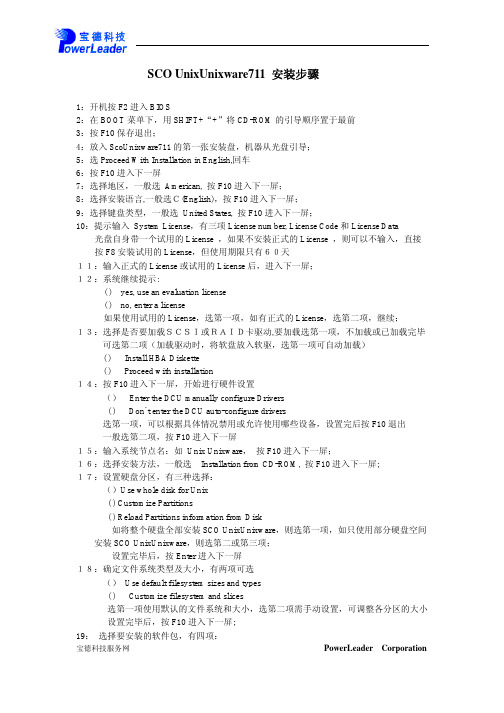
SCO UnixUnixware711 安装步骤1:开机按F2进入BIOS2:在BOOT菜单下,用SHIFT+“+”将CD-ROM的引导顺序置于最前3:按F10保存退出;4:放入ScoUnixware711的第一张安装盘,机器从光盘引导;5:选Proceed With Installation in English,回车6:按F10进入下一屏7:选择地区,一般选 American, 按F10进入下一屏;8:选择安装语言,一般选C(English),按F10进入下一屏;9:选择键盘类型,一般选 United States, 按F10进入下一屏;10:提示输入 System License,有三项License number, License Code和License Data 光盘自身带一个试用的License ,如果不安装正式的License ,则可以不输入,直接按F8安装试用的License,但使用期限只有60天11:输入正式的License或试用的License后,进入下一屏;12:系统继续提示:( ) yes, use an evaluation license( ) no, enter a license如果使用试用的License,选第一项,如有正式的License,选第二项,继续;13:选择是否要加载SCSI或RAID卡驱动,要加载选第一项,不加载或已加载完毕可选第二项(加载驱动时,将软盘放入软驱,选第一项可自动加载)( ) Install HBA Diskette( ) Proceed with installation14:按F10进入下一屏,开始进行硬件设置()Enter the DCU manually configure Drivers( ) Don`t enter the DCU auto-configure drivers选第一项,可以根据具体情况禁用或允许使用哪些设备,设置完后按F10退出一般选第二项,按F10进入下一屏15:输入系统节点名:如 Unix Unixware,按F10进入下一屏;16:选择安装方法,一般选 Installation from CD-ROM, 按F10进入下一屏;17:设置硬盘分区,有三种选择:()Use whole disk for Unix( ) Customize Partitions( ) Reload Partitions information from Disk如将整个硬盘全部安装SCO UnixUnixware,则选第一项,如只使用部分硬盘空间安装SCO UnixUnixware,则选第二或第三项;设置完毕后,按Enter进入下一屏18:确定文件系统类型及大小,有两项可选()Use default filesystem sizes and types( ) Customize filesystem and slices选第一项使用默认的文件系统和大小,选第二项需手动设置,可调整各分区的大小设置完毕后,按F10进入下一屏;19:选择要安装的软件包,有四项:( ) License-based defaults 315.83M( ) Small Footprint server 92.71M( ) Full all packages 322.27M( ) Customize installation of packages 315.83M可根据需要选择定制软件包或使用默认安装设置完后,按F10进入下一屏;20:设置网卡Select the detected adapter shown above( ) Use the detected adapter shown above( ) Selected from the full list of supported adapters( ) defer network configuration可根据情况使用系统检测到的网卡或从列表中手动选择所要的网卡,但也可以在此时不配置,即选第三项;一般选第一项,按F10进入下一屏;21:设置网卡的数据传输方式Duplex Speed 选自动即可,F10进入下一屏;22:输入网卡的配置信息,F10进入下一屏;23:设置 IPX协议CONFIGURE IPX NETWORKING PROTOCOL一般不设置,直接按F8进入下一屏;24:设置NIS,一般不设置,直接按F8进入下一屏;25:设置日期和时间,设置好后,按F10进入下一屏;26:选择系统安全级别,选默认值即可,F10进入下一屏;27:在这一屏输入system owner name login name passwd等信息,F10进入下一屏; 28:在这一屏输入root passwd, 按F10进入下一屏29:系统提示是否接受安装协议,选ACCEPT按F10进入下一屏30:按F10开始安装;安装到最后,系统可能会再次提示插入驱动软盘,此时,只需将软盘插入,回车即可;31:安装完第一张光盘,必须将光盘,软盘取出,按ENTER机器重启;32:机器重启进入系统后,先设置MOUSE,一般选PS/2-COMPATIABLE MOUSE,再确定是3键还是2键的,回车后,出现一个MOUSE的测试界面,按一下MOUSE的右键即完成MOUSE的设置,如果不正确,系统会提示重新设置,再选择正确的MOUSE 类型,重新设置直至正确为止33:设置完MOUSE后,提示插入第二张安装盘,放入后,按F10继续;34:选择要安装的软件包,按F10继续安装,第二张盘安装完毕后,提示插入第二张安装盘,放入后,按F10继续;选择要安装的软件包,放入后,再按F10继续;35:安装完毕后,将光盘取出,按ENTER36:安装完毕。
SCOUNIX安装步骤带图(精)

SCO UNIX 安装步骤服务器启动后首先对硬件进行配置。
1.SmartArray可以按F8进行配置。
2.按F9进入BIOS,需要进行调整的有操作系统选择、PCI设备的IRQ、启动顺序、CPU超线程。
硬件配置完成后,用SCO UNIX(5.0.6启动服务器开始装操作系统。
1.首先在Boot提示符后需要敲入内存分配字符串,按回车。
2.在Boot提示符后需要启动字符串,按回车。
建议memory串按照64(k/m)为间隔分配,否则会报错。
报错后需要重新启动服务器重新分配。
3.SCO UNIX程序自动Load安装所需程序,并提示插入BTLD软盘。
插入BTLD软盘后SCO将load软盘中的驱动,并会提示有load出的驱动文件名Drive.o4.SCO UNIX列出检测硬件列表,从检测硬件列表中可以看到在开始安装时SCO检测到他可以支持的基本硬件,注意自检列表中是否有报错或警告。
并且能否检测到有效硬盘。
同时要查看cd-rom 的参数,在下面选择光驱是进行参照。
5.SCO UNIX软件介绍及软件协议说明6.选安装介质现在大多数机型的CD-rom为IDE/primary/master,在SCO自检列表中会列出。
7.选择键盘模式(US English)8.选择安装方式(Fresh)并确认(OK)9.进行系统属性设置。
i.设置System name ,Domain name (根据用户实际情况来设定)ii.选择时区(Asia/China)10.设置系统初始安装属性11.SCO UNIX磁盘分区设置。
磁盘分区又3种方式,一般用户会选择将第一种(Use whole disk for UNIX),SCO UNIX会按照系统默认方式自动分配磁盘。
i.使用Custom方式进行分配磁盘Custom方式是将整个磁盘提供给UNIX使用,并且允许自行分配磁盘文件系统的大小。
ii.选择Interactive fdiak/divvy对磁盘进行分区。
SCO UnixWare 操作系统安装实验手册

本指导适合于在万全T630服务器上第一次安装SCO UnixWare 7.1.1。
有关安装的详细说明,请参见购买的操作系统用户手册。
一、安装前的准备工作1、将五张新的英寸软盘格式化后贴上标签,并分别注明“SCSI卡驱动程序for ”、“网卡驱动程序for ”、“”、“UnixWare 7.1.1 启动盘#1”和“UnixWare 7.1.1 启动盘#2”。
2、参照导航软件的使用说明,从随机配置的导航软件光盘上把万全T630 服务器的网卡驱动程序(for Unixware)、SCSI卡驱动程序(for Unixware)、PTF程序、启动程序(两张)分别备份到相应的贴标签软盘上。
二、安装步骤1、将“UnixWare 7.1.1 启动盘#1”放入软驱中引导服务器系统。
参见附图6-4-1。
2、系统提示选择安装语言类型,正确选择后按回车继续,本安装指导以英文为例。
参见附图6-4-1。
附图6-4-1根据提示插入“UnixWare 7.1.1 启动盘#2”到软驱中。
3、开始安装,根据实际对安装初始阶段的一些选项(如区域、语言、键盘等)进行设置后,按<F10>继续安装。
参见附图6-4-2至6-4-4。
附图6-4-2附图6-4-3 附图6-4-44、系统提示键入License(序列号及激活码),键入后按<F10>继续。
系统提示插入HBA驱动盘,将“SCSI卡驱动程序”软盘插入软驱,然后按<F10>继续。
注:操作系统自带的HBA 软盘不要添加。
系统提示是否安装其他的HBA盘,选择“Proceed with installation”。
6、系统进入硬件自检和配置界面,选择“Do not enter the DCU”回车。
参见附图6-4-6。
附图6-4-5 附图6-4-67、系统提示输入“System Node Name”, 完成输入后, 按<F10>继续。
8、系统提示“Installation Method”, 选择“Install from CD-ROM”,并将Unixware711第一张光盘放入光驱。
山特监控说明书

Winpower 用户使用手册目录第一章Winpower 的介绍-----------------------------------------------------------------------------3一:Winpower 简介--------------------------------------------------------------------------------------------------------------------3 二:Winpower 的结构组成---------------------------------------------------------------------------------------------------------3 三:Winpower 的应用范围---------------------------------------------------------------------------------------------------------4 四:Winpower所具有的功能和优点-------------------------------------------------------------------------------------------5 第二章Winpower 的安装、启动、卸载--------------------------------------------------------6一:系统要求-----------------------------------------------------------------------------------------------------------------------------6 二:Winpower 的安装步骤---------------------------------------------------------------------------------------------------------6 三:Winpower 的启动--------------------------------------------------------------------------------------------------------------12 四:Winpower 的卸载--------------------------------------------------------------------------------------------------------------13 第三章:Winpower 用户界面--------------------------------------------------------------------17一:管理器”窗口--------------------------------------------------------------------------------------------------------------------17 二:自动搜索本地UPS------------------------------------------------------------------------------------------------------------18 三:对话框图---------------------------------------------------------------------------------------------------------------------------201. "成为系统管理员"对话框----------------------------------------------------------------------------------------------------202."管理员密码设定"对话框-----------------------------------------------------------------------------------------------------203. "事件日志检视器" 对话框---------------------------------------------------------------------------------------------------214. "数据日志检视器" 对话框---------------------------------------------------------------------------------------------------215."纪录选项"对话框--------------------------------------------------------------------------------------------------------------226."UPS控制参数" 对话框-------------------------------------------------------------------------------------------------------257. "事件响应设定" 对话框------------------------------------------------------------------------------------------------------278."关机参数设定"对话框--------------------------------------------------------------------------------------------------------289. "UPS保固警示设置"对话框-------------------------------------------------------------------------------------------------2910. "UPS立即自我测试"对话框-----------------------------------------------------------------------------------------------3011."UPS自我测试管理"对话框------------------------------------------------------------------------------------------------3012."UPS开关机管理"对话框---------------------------------------------------------------------------------------------------3114. "广播设定" 对话框-----------------------------------------------------------------------------------------------------------3315. "邮件设定" 对话框-----------------------------------------------------------------------------------------------------------3416. "短信息设定" 对话框--------------------------------------------------------------------------------------------------------3617. "寻呼机设定" 对话框--------------------------------------------------------------------------------------------------------3818."监控远程UPS" 对话框-----------------------------------------------------------------------------------------------------3919.底图格式------------------------------------------------------------------------------------------------------------------------4020. 温度单位-----------------------------------------------------------------------------------------------------------------------4121.日期格式------------------------------------------------------------------------------------------------------------------------4222.“进阶设定”对话框---------------------------------------------------------------------------------------------------------43nguage菜单-----------------------------------------------------------------------------------------------------------------4424. "UPS型号&别名设定" 对话框--------------------------------------------------------------------------------------------4525. "通讯口设定" 对话框--------------------------------------------------------------------------------------------------------45第四章:如何做---------------------------------------------------------------------------------------47一:如何实现指定通讯串口(COM 口)的切换------------------------------------------------------------------------47 二:如何实现在LAN 中广播消息---------------------------------------------------------------------------------------------49 三:如何实现增加/删除UPS 自我测试的时程安排--------------------------------------------------------------------50 四:如何实现增加/删除UPS 开关机的时程安排-----------------------------------------------------------------------55 五:如何实现网络关机功能------------------------------------------------------------------------------------------------------59 六:如何实现设定关机参数------------------------------------------------------------------------------------------------------60 七:如何实现修改UPS控制参数----------------------------------------------------------------------------------------------62 八:如何实现系统管理员操作并修改系统管理员密码---------------------------------------------------------------64 九:如何实现通过EMAIL 发送事件消息----------------------------------------------------------------------------------64 十:如何实现通过手机短信发送消息----------------------------------------------------------------------------------------66 十一:如何实现通过寻呼机发送事件消息--------------------------------------------------------------------------------68 十二:如何实现远程监控同一网段的局域网内的任意一台UPS-------------------------------------------------71 十三:如何实现远程监控Internet 中的任意一台UPS---------------------------------------------------------------------------73 附录A---术语解释------------------------------------------------------------------------------------77附录B---Winpower事件表------------------------------------------------------------------------78第一章Winpower 的介绍一:Winpower 简介Winpower 是UPS 监控软件,它既支持单台独立的计算机,也支持在网络(包括局域网和互 联网)内的所有计算机。
scounixware7中安装oracle7详细步骤

您还未登录!|登录|注册|帮助CSDN首页 资讯 论坛 博客 下载 搜索 更多xuejiayue's BLOG I LIKE IT 安装Chrome 浏览器下载资源送30个下载分! 2011移动开发者大会亮点之二:七大论坛神秘嘉宾闪亮登场!SCO UNIXWARE 7.1.3中安装oracle 7 详细2011-08SCO UNIXWARE 7.1.3中安装oracle 7 详细步骤20110730安装记录# groupadd dba # mkdir /home/oracle # useradd -G dba -g dba -d /home/oracle -s /usr/bin/ksh oracle # passwd oracle New password: Re-enter new password: # chown oracle:dba /home/oracle# mkdir /home3 /home4 /home5 /home6# chmod 777 /home3 /home4 /home5 /home6# chown oracle:dba /dev/async# chmod 666 /dev/asyncvi /home/oracle/.profilePS1='ORA7>' export PS1MAIL=/usr/mail/${LOGNAME:?} umask 022 BSYS=/home/store; export BSYS分类: unix&linuxxuejiayue1105.NET_ (7).NET_VS 开发工具(1).NET_WEB 服务(0).NET_WEB 状态管理(0).NET_XML 技术(0) 个人资料访问:118157次积分:3164分排名:第939名原创:174篇转载:41篇译文:7篇评论:146条 文章搜索文章分类ORACLE_HOME=/home/oracle; export ORACLE_HOME ORA_NLS=$ORACLE_HOME/ocommon/nls/admin/data; export ORA_NL NLS_LANG=American_america.ZHS16CGB231280; export NLS_LANG ORACLE_SID=ora7; export ORACLE_SID ORACLE_DOC=$ORACLE_HOME/odoc; export ORACLE_DOC LD_LIBRARY_PATH=$ORACLE_HOME/lib:$LD_LIBRARY_PATH; expo PATH=$ORACLE_HOME/bin:/usr/local/bin:$PATH export PATH ORA_CLIENT_LIB=shared; export ORA_CLIENT_LIB ORAKITPATH=$ORACLE_HOME/forms30/admin/resource; export ORA MENU5PATH=$ORACLE_HOME/forms30/admin/resource; export MENU FORMS30PATH=$ORACLE_HOME/forms30/admin/resource; export FO ORATERMPATH=$ORACLE_HOME/forms30/admin/resource; export OR TNS_ADMIN=$ORACLE_HOME/network/admin; export TNS_ADMIN ORACLE_PAGER=pg; export ORACLE_PAGER ORACLE_LPPROG=lp; export ORACLE_LPPROG ORACLE_LPARGS="-c -s"; export ORACLE_LPARGS ORACLE_LPSTAT=lpstat; export ORACLE_LPSTAT ORACLE_TERM=386; export ORACLE_TERM放入ORACLE 光盘 我这里只有 tar 文件# mount -F cdfs /dev/cdrom/cdrom1 /mnt # cp oracle7.tar /home/oracle # umount /mnt # tar -xvf *.tar (解压出来就是 在MNT 目录下面了) /mnt/orainstcd orainst# ./rootpre.sh (提示重启) # init 6 ORA7>mkdir olink ORA7>mkidr oradoc ORA7>cd /mnt/orainst ORA7>./cd_link -r /mnt $ORACLE_HOME/olink ftp 148.20.40.59 (下载POSLINK 文件) ORA7>./poslink olink cd olink/orainst ./orainst .NET_图像和多媒体(0).NET_基础知识(1) .NET_安全和验证(2).NET_安装配置和部署(6).NET_开发日志(4).NET_控件开发(0).NET_数据库开发(11).NET_文件操作(1).NET_系统控制(0).NET_网络应用(0).NET_软件工程和系统设计(3)BI 商业智能(2)JAVA 语言学习(43)unix&linux (27)WEB 开发_CSS 样式表(1)WEB 开发_Js 和HTML (1)windows 下的小问题(14)数据库ORACLE/MS-SQL (47)生活学习总结(11)面向对象分析与设计(11) oracle 安装过程中检查步骤出现的错 (3791) 菜单级别权限管理ORAC (3635)ORA-02429: 无法删除用于强制唯 (2990).NET 中使用ORACLE 函数和过程并输 (2904)PB 学习笔记之二pb 程序系统分析学生信息 (2622)WEB 程序需要打印格式页面时解决方案汇总 (2619) 文章存档2011年09月(1)2011年08月(6)2011年07月(1)2011年06月(4)2011年04月(2)阅读排行安装 ( 1).Enter the pathname for your ORACLE_HOME directory: /home ( 2)./home/oracle/orainst/install.log ( 3).先选Install\Upgrade Software Only 表示只安装软件,不建立数据 ( 4).Install from CD-ROM ( 5).Enter the pathname of the oracle_link directory: /home1/oracle/olink( 6).Enter your ORACLE_SID: ora7( 7).Select the native language to be installed: ALL LANGUAGES ( 8).Relink all executables: Yes ( 9).$ORACLE_HOME/orainst/root.sh as root at the end. (10).Select the desired online help support. No (11).Do you want the SVR4_X86 documentation installed?: No (12).CD-ROM product documentation: No (13).Enter the pathname for your ORACLE_DOC directory: /home1/orac (14).Select at least the following products 1).Oracle UNIX installer and Documentation Viewer 2).ORACLE V7 Server (RDBMS) 3).SQL*Plus V3.2 4).PL/SQL V2 5).SQL*Net V2.2 6).TCP/IP Protocol Adapter (V2) 2.2.3.0.0 7).Pro*C V1.6 (not V2.1)8).Oracle*Terminal V1.09).SQL*Forms V3.0 10).SQL*Menu V5.0 11).ORACLE7 distributed Database option 7.2.3.0 12).exit 安装完毕后安CRTL+F2 再按ESC +1 然后RESTART 重新安装 完成后,即可建立数据库 在建立数据库前,更改 /home1/oracle/rdbms/install/initx.orc 增加一行 db_block_size=8192 (这一步较重要) 在建立数据库前,更改 /home1/oracle/rdbms/install/initx.orc 增加一行 db_block_size = 8192 (这一步较重要) 再选Greate New Database ObjectsMySQL limit 语句 和 PHP...(1977)在RED HAT ENTERPRICE ...(1845)错误ORA-01113 数据库介质文件错 (1781)jsp 删除服务器上的文件 (1777) 菜单级别权限管理ORAC (15)修改SCOUNIXWARE 系统时间(10)WEB 程序需要打印格式页面时解决方案汇总 (10) FROMS 验证出现的小问 (10).NET 中使用ORACLE 函数和过程并输 (9)调实JSPDEV 的时候遇到了问题Cann (8)在RED HAT ENTERPRICE ...(5)修改远程登陆的3389端口 (5)在sco UNIX 中定时运行程序 (4)Myeclipse jsp design... (4) SCO UNIXWARE 7.1.3中安装oracle 7.2.3 遇到的问题和解决方法xuejiayue1105: dynamiclinker : /home/store/progs/exe/store_n...Oracle 10gR2 + RedHatEnterprise Linux AS4 安装xuejiayue1105: 不知啊怎么回事BACKSPACE 不能用 只能用DELETE 删除 ,那么怎么办,其实只要加入这...要找这本书《Oracle8i 与SQLServer 2000集成》lanni654321: 不知道 你找到没有呢 如果找到的话 能不能发我一份呢??powber builder 学习笔记1unable to open this projectssfnxk: 请问上面应该删那些啦~评论排行最新评论将所有的都选中,进行安装 Database Name:ora7 Character Set:(Others …) 键入:ZHS16CGB231280 (15).Execute root.sh as root If the script gives the error '/orainst/read.sh n executing: root> ORACLE_HOME=/home/oracle7 root> export ORACLE (17).Create New Database Objects 1).Enter your ORACLE_SID: ora7 2).Desired on-line help support: For no products. 3).Do you want the SVR4_X86 documentation installed? No 不要安 4).Select the desired CD-ROM product documentation: No (18).Don't install demo userexits in SQL*ReportWriter, SQL*Forms and/呵) Don't install demo tables. Especially Oracle users created by these d have access to the database and sometimes even with DBA privileges. Check if the Oracle user 'scott/tiger' exists. If existing remove this us安装完毕 vi /home/oracle/.profile 以用户登录,键入:(大小写要完全一致) ORACLE_SID=ora7 export ORACLE_SID 再运行/home/oracle/orainst/root.sh var/opt/oracle/oratab:N ->Y 更改 /home/oracle/bin/dbshut 文件在shutdown 后加 immediate (否则数据库经常无法正常关闭实例)安装工具软件 1.gzip root user: tar xvf gzip.tar; ./configure make testmake install2.perl v5.6.1 我是全新安装的PB8.0一样的是无法生成EXEbo6.5语义层创建指导文档caojr1988: 你好,我刚接触这方面的工作!但是没什么基础,做起来很吃力!而在网上这方面的教材很难找,请问有没有什么...SQLSERVER 和ORACLE 数据类型对应关系详解 和对应表格 整理w316149998:修改SCOUNIXWARE 系统时间xuejiayue1105: 修改linux 的时间可以使用date 指令在命令行输入:date 显示当前时间 Fri Aug3 ... 菜单级别权限管理ORACLE 数据库实现分析PFdddd: 菜单级别权限管理ORACLE 数据库实现分析seai: 一般,这种东西很简单MS-SQLSERVER 中取得各个表有多少条数据wanghangjxry: 不错 收藏了 oracle 中文讨论组 (RSS )JDK 5.0 全部中文文档下载地址(RSS )盖国强eygle Oracleone_dollar 的BLOG 数据库周公的专栏amandag 的专栏 .net 学习bitfan .net 博客清清月儿.net 孟岩BLOGPENGLE 的专栏ORACLE (RSS )eygle 的首页冯大辉(David Feng)Fenng,oracle 技术类专家UnixWare713开发包自带的perl v5.0.4对DBI 接口可能有点问题.安装perl v#gzip -d perl56.tar.gz#tar xvf perl56.tar#./Configure -d(缺省安装)#make#make test(可能不完全成功,安装继续,以下DBI 也有错误提示,但不影响)#make install#tar xvf DBI-1.13.tar#perl Makefile.PL#make#make test#make install#tar xvf DBD-Oracle-1.03.tar#perl Makefile.PL#make#make test#make install暂无评论您还没有登录,请[登录]或[注册]* 以上用户言论只代表其个人观点,不代表CSDN 网站的上一篇:unix 下ORACLE 冷备份恢复记录20110801下一篇:网上邻居 仅仅出来 GUEST 解决方法顶0 踩0 查看评论专区推荐内容游戏开发者必看,你不看就out啦轻轻松松打包MeeGo的QT程序同属开源Linux 移动市场MeeGo独到之秘Location&Map例子详解选择MeeGo裸奔,还是套上winphone这块遮羞布MeeGo镜像下载地址汇总<<>>热门招聘职位公司简介|招贤纳士|广告服务|银行汇款帐号|联系方式|版权声明|法律顾问|问题报告北京创新乐知信息技术有限公司 版权所有, 京 ICP 证 070598 号世纪乐知(北京)网络技术有限公司 提供技术支持江苏乐知网络技术有限公司 提供商务支持Email:******************Copyright © 1999-2011, , All Rights Reserved学校工作总结本学期,我校工作在全体师生的大力支持下,按照学校工作计划及行事历工作安排,紧紧围绕提高教育教学质量的工作思路,不断强化学校内部管理,着力推进教师队伍建设,进一步提高学校办学水平,提升学校办学品位,取得了显著的成绩。
联想万全 3250R服务器 说明书

第一章产品概述1. 1 产品简介万全3250r服务器是联想机架式服务器产品,高度为5U,可以支持2颗最新的Intel Pentium III Xeon处理器,具有强大的数据处理能力和优良的系统扩展能力,提供了全面的管理功能。
万全3250r服务器可稳定运行于多种操作系统平台,可以提供服务器处理能力、可用性以及管理性等方面的优势,适宜于电信等行业用户,尤其是ISP/ICP/ASP们构建网络时使用。
1. 2 产品特色(1)强大的处理性能●支持2路最新Pentium III Xeon处理器,系统前端总线为133MHz,可以支持866/933MHz 或更高主频的处理器,具有256K全速二级缓存,系统的数据处理能力更高;●提供64Bit/66MHz的PCI扩展槽,系统的I/O性能优秀;●系统集成双通道Ultra 160 SCSI控制器,可以带来更高的传输速度。
(2) 优秀的扩展能力●系统提供4个内存插槽,最大内存扩展能力为4GB的PC-133、ECC registered SDRAM;●系统提供7个PCI扩展槽,其中2个为64bit/66MHz PCI扩展槽;●系统最大可支持10个硬盘。
(3) 高可用性●支持硬盘的热插拔;●系统提供热插拔冗余电源。
(4) 全面的可管理性●5U的高度,可以与其他设备共同部署在标准机柜中,便于进行集中管理;●导航光盘,帮助用户轻松安装、配置联想万全服务器;●中文服务器管理软件LSC,可以实现全面的服务器管理功能,包括远程检测、控制等管理功能;●中文网络管理软件Netmanager,可以实现基本的网络管理功能,并可在其上进行二次开发,添加新的管理功能。
1. 3 技术特点CPUⅢ Xeon 866/933MHz 处理器i CPU: IntelPentiumi Cache: 256K全速二级缓存i SMP:支持2个CPU(必须为同样的主频及Cache,但是空余CPU插槽要安装CPU终结板)i系统总线:133MHz内存i内存插槽:4个DIMM插槽i内存类型: PC133,Registered SDRAMECCi内存容量:最小64MB,最大4GBI/Oi外围芯片组:ServerWorks ServerSet III LEi PCI扩展槽:4 x 33MHz/32bit 2 x 66MHz/64bit 1 x 33MHz/64biti SCSI控制器:主板集成1个Adaptec 7899双通道SCSI控制器,可以提供2个SCSI通道:1个Ultra160 SCSI+1个Ultra wide SCSIi IDE控制器:1个EIDE接口i软驱/ CD-ROM: 1.44M软驱/IDE 光驱i内驱动器架:可支持2个热插拔硬盘模组,提供10个热插拔硬盘接口,支持7200,10000 RPM Ultra 160 SCSI硬盘i外驱动器架:3×5.25”1×3.5”i显示:主板集成显示,4MB显存i网卡:主板集成10M/100M自适应网卡i外部设备接口:1个PS/2键盘接口,1个PS/2鼠标接口,2个串行接口,1个并行接口,2个USB接口,1个显示接口,1个RJ-45网络接口随机软件服务器管理软件LSC2.4网络管理软件Netmanager导航软件Navigator 2.6兼容操作系统Microsoft Windows 2000 Advanced Server (中文版/英文版)Microsoft Windows NT Server 4.0 + SP6 (中文版/英文版)Novell Netware 5.0Novell Netware 4.11SCO Unixware 7.1.1SCO Openserver 5.05SUN Solaris 7.0/8.0 (中文版/英文版)Redhat Linux 6.1/6.2电源i电源电压:220V /50Hzi电源功率:350Wi电源冗余:配置为350W 1+1热插拔冗余电源系统指标i环境温度:非操作: -40°C ~ 70°C操作:5°C~35°Ci环境湿度:非操作: 95% 相对湿度(25°~30°C)i系统尺寸: 216mm(高) x 660mm(深)x 445mm(宽)i系统重量:28Kgi安全可靠性:通过CCEE认证第二章系统技术特性本章主要介绍万全3250r服务器的基本硬件技术特性,包含主板、机箱、处理器、内存、等部件,以及管理方面的特性。
sco unixware 全面学习资料

sco unixware 7.1.1 全面学习资料第一卷:系统入门与实用技术第一部分:unixware 7.1安装1.插入UnixWare7的启动盘1,打开计算机电源;2.经过一段时间后,按系统提示插入第二张启动盘;(注:也可以用UNIXWARE 1#安装盘启动)3.依次选择zone为Americas,locale为C (English),Keyboard 类型为United State,按<F10>继续;4.输入相应的System License ,包括License Number、License Code和License Data,按<F10>继续;(没有则按F8挑过)5. 选择install HBA diskette ,并插入HBA软盘后按回车。
安装完HBA时,选择proceed with installation, 按<F10>继续;(没有也眺过)6.选择自动配置DCU(Device configuration Utility)按<F10>继续;7. 输入SysNode Name(系统名字,即hostname),按<F10>继续;8.选择Install Method 为Install from CD-ROM,按<F10>继续;9.配置硬盘(Disk Configuration),按<F2>进入磁盘空间配置。
按自己需要完成分区之后,按<F10>继续;10.选择:Use default filesystem size and types 按<F10>继续;11.决定要安装的软件包,选择:License-Baced Defaults 按<F10>继续;12.在“Select Network Adapter”窗口选择:Defer network configuration,按<F10>继续;13.在“Date and Time”窗口,按<F2>选择:Asia/Austrasia后回车,选择:China 回车,按<F10>继续;14.选择系统安全级别(Choose the desired security level),一般选择Traditional,按<F10>继续;15.在“System owner name”窗口,输入:System owner name、System owner login name、System owner user ID、System owner passWord、Repeat password,按<F10>继续;16.输入Root password 两次,按<F10>继续;17.在确认窗口按<F10>开始安装。
PCS7 V7.1中文版安装步骤说明
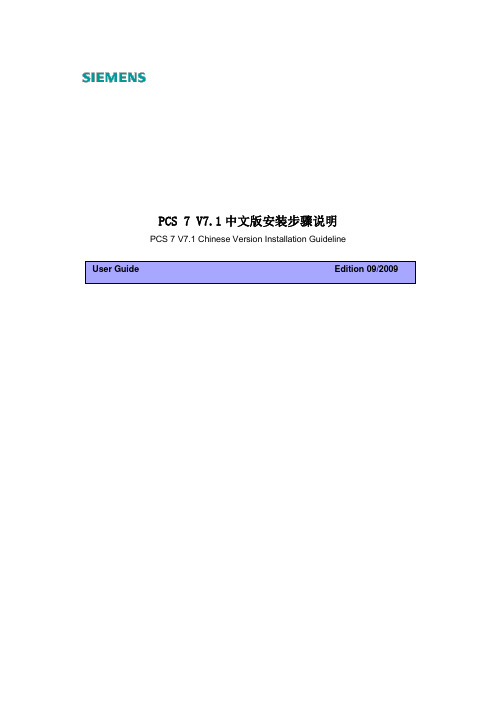
PCS 7 V7.1中文版安装步骤说明PCS 7 V7.1 Chinese Version Installation GuidelineUser Guide Edition 09/2009摘要PCS 7 V7.1中文版安装步骤说明关键词PCS 7 V7.1,中文版,英文操作系统Key Words PCS 7 V7.1, Chinese version, English operation SystemIA&DT Service & Support Page 2-19PCS7 V7.1中文版安装步骤说明1. 安装软件准备:1.1 安装与操作 PCS 7 V7.1 软件的要求• Windows XP 英文专业版SP 3 和 Microsoft Internet Explorer V7。
也可以先安装Windows XP 英文专业版SP 2,再安装相应的SP3升级包• Windows Server 2003(标准版)Service Pack 2 或 Windows Server 2003 R2 Service Pack 2 和 Microsoft Internet Explorer V7。
也可以先安装Windows Server 2003(标准版)Service Pack 1,再升级到Service Pack 2 。
• Microsoft SQL Server 2005 Service Pack 2 会自动安装。
注:如果在 Windows Server 2003 R2 的基础上安装操作系统,建议不要启用Windows Server 2003 R2 的可选组件。
在 Windows 的控制面板中(通过“开始 > 设置 > 控制面板 > 添加/删除程序 > 添加/删除 Windows 组件”)可找到 WindowsServer 2003 R2 的可选组件。
有关这些 Windows Server 2003 R2 选件的概要说明和更多信息,可参考 MicrosoftTechNet。
- 1、下载文档前请自行甄别文档内容的完整性,平台不提供额外的编辑、内容补充、找答案等附加服务。
- 2、"仅部分预览"的文档,不可在线预览部分如存在完整性等问题,可反馈申请退款(可完整预览的文档不适用该条件!)。
- 3、如文档侵犯您的权益,请联系客服反馈,我们会尽快为您处理(人工客服工作时间:9:00-18:30)。
IBM-PC安装sco unixware 7.1.1基本步骤
设置系统bios,插入sco unixware 7 的第一张光盘,直接用光盘启动,在动态sco unixware 7的安装画面之后,出现语言选择画面,选择“Proceed with installation in English”,回车继续;
出现“Welcome to Unixware 7, release 7.11”的画面,按F10继续,出现“choose a zone for this system and press F10”,Americas是默认的;
按F10继续,出现画面“choose a locale for this system and press F10”,c Endlish 是默认的;
按F10继续,出现“keyboard (United States)”,选择默认项,然后出现注册画面,要求填写system license, license number, license code, license data;
选择F8—defer, 出现提示:By electing to defer licensing ,you will be given a 60 day evaluation license, 选择:yes, use an evaluation license;
回车,出现HBA的安装画面,上下鍵选择install HBA diskette, (不选Proceed with installation),插入HBA后回车。
安装完成HBA后,选择Proceed with installation,下一步
选择出现DCU界面,选择"do not enter the DCU";
F10继续,计算机自动配备设备,你可以按ctrl—alt—esc 查看设备,ctrl—alt—F1返回安装界面,然后输入接点名;
F10 继续,出现installation method, 选择install from CD-ROM;
F10继续,出现disk configuration, 按F2选择use whole disk for unix, F10 继续;
出现choose to configure slices and filesystems on the active partition ,选择:use default filesystem size and types, F10继续;
出现choose to customize surface analysis ,boot block ,and disk geometry options ,选择:use default disk options, F10 继续;
出现choose system profile 默认license—based defaults , F10继续;
在select network adapter中,如果网卡被检测到,则屏幕中会列出网卡的型号,并选择use the detected adapter shown above, F10,在config networing hardware中出现duplex speed, 值为auto-auto, F10继续,出现configure TCP/IP networking,配置system IP address,system net mask,Broadcast address , default Router, F10继续,出现configure IPX ;networking protocol, F8=defer, 出现Nis configuration, F8=defer,;
如果未被检测到,则选择defer network configration, F10继续;
设置日期和时间,F10继续,choose the desired security level, 选择traditional,F10继续;
填写system code name 如:WSGS(万盛国税)下一步F10
填写system owner name, root password, 然后出现license agreement , 选择accept, 然后出现安装前的提示;
F10继续,然后出现安装复制文件的过程,经过一段时间以后,最后出现提示屏幕,取出光盘,然后回车,重新启动系统;
在启动过程中,出现选择鼠标类型的窗口(ps/2),F10继续,出现选择鼠标的键数提示:number of buttons , 然后测试鼠标,按任意键继续,在15秒之内,移动鼠标,如有响应,并按动鼠标任一键;
之后,系统自动进行一系列设置,然后屏幕提示,插入第二张光盘,F10继续,出现select products to install, 回车安装,然后是复制文件的过程;
完成时,出现提示屏幕,列出所有被成功安装的产品,F10继续,重新启动计算机。
SCOUNIX操作系统注册问题
1.首先运行scoadmin, 打开系统管理器;
2.在系统管理器列表中,左键双击License Manager;
3.在License Manager窗口中,有一表格栏,如果栏目名Registered显示值为No, 表示未注册,则双击该黑色栏目条;
4.在打开窗口中,有两个小项目,一个是License Number, 另一个是SCO System ID, 分别记下它们的值;
5.打开,在Caldera页中点击Sco Server Software , 点击Register Your Products Online , 点击Unix Products,在Product Families 中,选Unixware7 , 在下拉框中选Unixware 7 Enterprise Edition , 然后点击Register Products , 以下填写Caldera Customer Profile (打*号为必填项, 例子为傻瓜教材);
6.Account name: cq password: 123 first name: aaa last name : bbb address: ccc city town: ddd
US state: none zip/postal code: 123 country: China
E-mail: a@a .com
联系方式选择为E-mail, 最后选择I do not want to create an account. 点continue, 打开新的一页;
7.在Caldera system id ( run license manager ) 中填写在步骤4 中得到的SCO System ID,
在下面第一框中填写License Number ,余下五框空; 问题A : 任选; 问题B: 选择network management; 问题C: 如下填写:
20 ~ 49 20 ~ 49
1 ~ 4 1 ~ 4
根据实际情况填上问题D, 点Register Product, 打开新页;
8.出现注册号已用过的信息, 页面提问, “你为什么用以前用过的号码注册?”, 回答: “重
新安装服务器.”点continue, 出现新页面, 产生一个新的Registration Key , 记下该数;
9.回到服务器的注册窗口(第四步) , 填入号码, 注册完成.。
